Ответы на часто задаваемые вопросы
Как снять блокировку iCloud?
Если вы законный владелец устройства и у вас имеются все подтверждающие это документы, но, по непонятным причинам iPhone оказался заблокированным, то можете смело обращаться в техническую поддержку Apple, они помогут с восстановлением доступа к устройству.Комментарии
Что такое контрольная цифра IMEI?
Элемент структуры IMEI номера.
Последняя цифра IMEI номера, вычисляемая по алгоритму “Луна”, необходима для проверки правильности написания IMEI.
Комментарии
Международный список IMEI номеров
Международный список IMEI номеров cоставляется сотовыми операторами и страховыми компаниями.
-
В него попадают:
- устройства по которым имеются финансовая задолженность перед оператором;
- устройства по которым их законные владельцы подали оператору заявление об утере или краже.
Если при проверке устройства отображается сообщение:
Подробную информацию о состоянии блокировки можно заказать на сайте www. proimei.info
proimei.infoПример предоставляемой информации:
IMEI: 354864091234567
Model: Apple iPhone X (A1901)
Blacklist Status: Blacklisted
Manufacturer:
Blacklisted By: T-Mobile (UK) Limited
Blacklisted On: 2019-03-06
Blacklisted Country: United Kingdom
Removed by: T-Mobile (UK) Limited
Removed on: 2019-04-13
Removed Country: United Kingdom
Blacklisted by: Orange PCS Ltd
Blacklisted on: 2019-06-14
Blacklisted Country: United Kingdom
Комментарии
Как узнать IMEI номер?
На любом телефоне, IMEI номер можно узнать набрав на клавиатуре *#06# и нажать на клавишу вызова.
Для того, чтобы узнать IMEI iPhone или iPad, на экране устройства последовательно открывайте 
Также, IMEI номер может быть написан на лотке для SIM-карты, а у iPhone первого поколения, на задней части металлического корпуса.
У многих телефонов, стикер с IMEI номером может находиться под батареей, а также на нижней либо боковой стороне упаковки.
Часто, IMEI номер пишут в гарантийном талоне или чеке.
Комментарии
Как узнать серийный номер iPhone, iPad, iPod Touch?
Для того, чтобы узнать серийный номер, на экране устройства последовательно открывайте Настройки -> Основные -> Об устройстве
Также, серийный номер iPhone и iPad может быть написан на лотке для SIM-карты, а у iPhone первого поколения, на задней части металлического корпуса.
Если у вас есть оригинальная упаковка от устройства, то серийный номер можно найти на штрихкоде, наклеенном на нижней стороне упаковки.
Комментарии
Как изменить сумму вознаграждения?
Необходимо удалить устройство из базы данных и заново зарегистрировать, указав верные данные.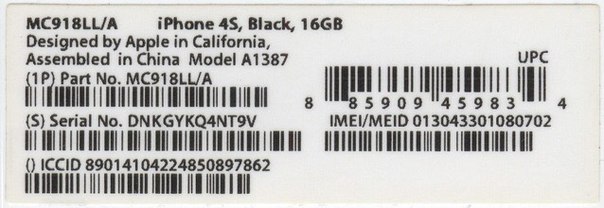
Комментарии
Как изменить статус с потерянного на украденный?
Необходимо удалить устройство из базы данных и заново зарегистрировать, указав правильный статус.
Комментарии
Как удалить устройство из LoSToleN?
После завершения регистрации устройства в базе данных и подтверждения email адреса, на него отправляется письмо, со ссылкой для удаления. После перехода по этой ссылке, устройство удаляется из базы данных.
Если вы потеряли письмо со ссылкой для удаления, отправьте запрос на с указанием IMEI или серийного номера. Запрос должен быть отправлен с того email адреса, который указывался при добавлении устройства в базу данных.
Комментарии
Нашел телефон, что делать?
Не выключайте телефон и не меняйте SIM карту, скорее всего, через некоторое время, владелец этого телефона позвонит на него и вы сможете договориться о возврате.
Если звонок не поступил или телефон не включается, проверьте IMEI и серийный номер на главной странице SNDeep. info. Возможно владелец устройства уже зарегистрировал его, тогда в результатах проверки будет отображаться следующее сообщение
info. Возможно владелец устройства уже зарегистрировал его, тогда в результатах проверки будет отображаться следующее сообщение
и вы сможете связаться с владельцем телефона по email. Если сообщения нет, то зарегистрируйте IMEI и серийный номер в базе данных потерянных устройств LoSToleN с отметкой «Найден». Тогда уже владелец сможет связаться с вами по email после проверки номера на этом сайте.
Как вы будете искать мой телефон?
Определить местоположение телефона по IMEI или серийному номеру без использования специальных средств операторов, правоохранительных органов или спецслужб, невозможно.
Сервис SNDeepInfo и база данных утерянных устройств LoSToleN не занимается непосредственно поиском, мы предоставляем возможность человеку нашедшему телефон, связаться с вами по email.
Тысячи телефонов и других устройств, ежедневно проверяется с помощью сервиса SNDeepInfo.
После регистрации телефона в базе данных LoSToleN, в результате проверки отображается предупреждение, что данный номер находится в розыске.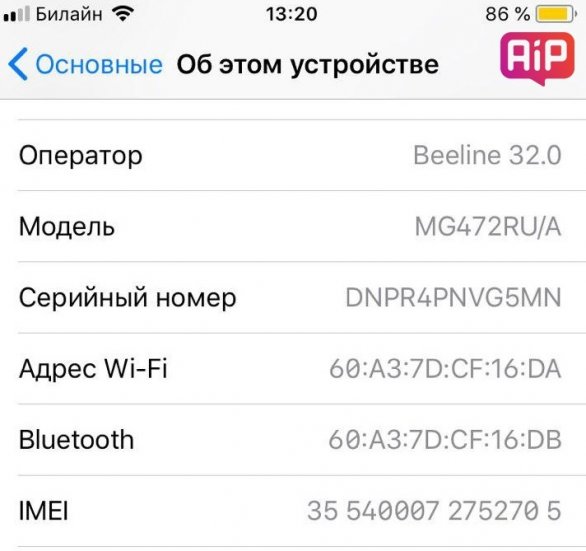
Такая простая операция не только повышает шанс вернуть телефон, но и значительно затрудняет возможность дельнейшей перепродажи ворованного устройства.
Комментарии
Что делать, если кто-то зарегистрировал Ваш телефон?
Отправьте запрос на указав максимально подробно все данные телефона. Приложите фото коробки с телефоном, если есть чек или гарантия. На коробке, экране телефона и документах должно быть четко видно серийный номер или IMEI. Фотографии должны быть оригинального качества, без сжатия.
Комментарии
Проверка iPhone по IMEI. Сервис бесплатной проверки IMEI для Айфона.
На данной странице вы можете проверить IMEI iPhone.
Если в результате проверки в поле «SIM блокировка» будет указано «Заблокирован/LOCKED», значит Ваш iPhone является привязанным к иностранному оператору связи и не имеет поддержки для работы с Вашей симкартой. Чтобы такой iPhone начал работать с любой симкартой любой страны мира, необходимо разлочить iPhone.
Данный чекер предназначен для проверки iPhone/ iPad.. С его помощью можно пробить айфон по IMEI. Телефоны других производителей проверить невозможно.
Проверка IMEI телефона iPhone Apple
Для того, чтобы проверить статус Вашего телефона (Заблокирован/Разблокирован) необходимо ввести номер IMEI (15 цифр).
Данный запрос обрабатывается автоматически на сервере активации Apple.
Чтобы узнать IMEI iPhone наберите на *#06# или зайдите «Настройки — Основные — Об этом устройстве». IMEI вводится без пробелов.
На данный момент имеются проблемы с сервером Apple, чекер может работать некорректно!
Если Вам не удалось проверить Ваш IMEI через форму проверки Выше, тогда Ваш телефон можно проверить только на платном чекере. Стоимость услуги всего 150 руб, после чего Вы сможете получить необходимую информацию!
Определение оператора и проверка IMEIДля подробной проверки IMEI iPhone заполните быструю форму выше.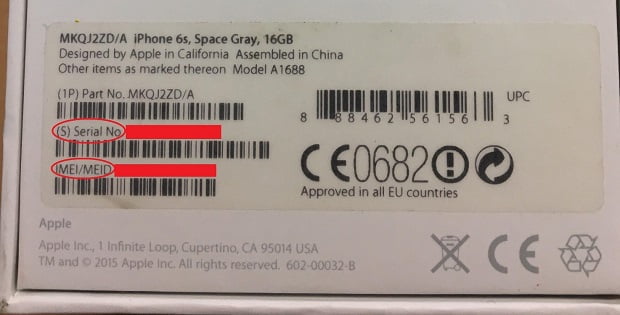
Длительность проверки зависит от загруженности специалиста тех. поддержки и составляет от 5 минут до 24 часов.
Для ускорения процесса проверки после оформления заявки Вы можете связаться со специалистом поддержки по телефонам, указанным в шапке сайта.
Расшифровка результатов проверки iPhone по IMEI:
Примечание:
* (пункт 3) — Нельзя приступать к разблокировке айфона, если он ни разу не был активирован! Если при проверке IMEI вашего айфон данное поле отсутствует, значит iPhone НЕАКТИВИРОВАН!
** (пункт 6) — Данный пункт актуален для iPhone, которые продавались по контракту, т.е. имею привязку к оператору. Чекер показывает дату окончания контракта, а если он закончился, тогда значение «Истек».
Если срок контракта Вашего iPhone истёк — это не означает, что данный телефон будет автоматически разблокирован!
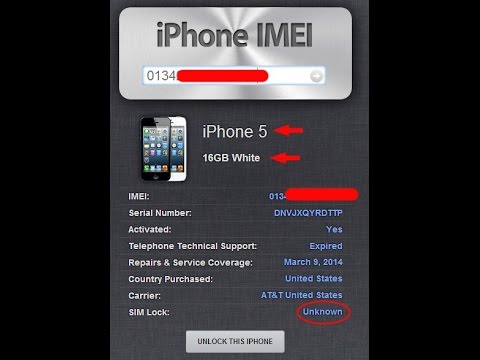
Почему важно проверить айфон по IMEI?
- Прежде чем купить iPhone заграницей, проверьте его IMEI, если телефон предназначен для использования с любыми симкартами мира (simfree), в графе статус блокировки должно быть «Разблокирован/ Unlocked»;
- Прежде чем купить б/у iPhone с рук или на Авито, следует проверить по IMEI, т.к. участились случаи обмана и продажа заблокированных на операторов Sprint, AT&T и др. iPhone. Если в графе вы увидели «Заблокирован/ Locked» — откажитесь от такой покупки;
- Если Вы заказали в интернет-магазине или покупаете новый iPhone, в таком случае можно проверить, не использовался ли он ранее. Посмотрите в графу «Статус активации», если iPhone упакован и при проверке выдает «Активирован», значит это не заводская упаковка — он уже вскрывался;
- Проверьте, принадлежит ли Аймей Вашему iPhone, а именно обратите внимание при проверке, соответствует ли цвет и объем памяти данному устройству
Данную проверку необходимо осуществлять по IMEI, который находится в памяти устройства (для этого просто наберите *#06# или пройдите настройки — основные — об этом устройстве), не на лотке, не на коробке и не на корпусе устройства, т.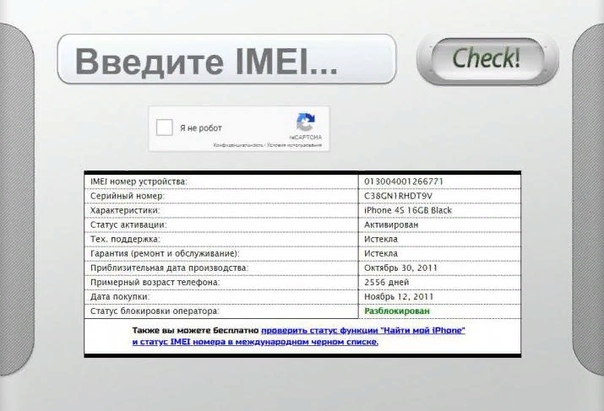
Что такое IMEI («АЙМЕЙ») Вашего iPhone и для чего он используется?
International Mobile Equipment Identity — перевод c англ.: «Международный идентификатор мобильного оборудования.»
IMEI — это Число (15-разрядное в десятичном представлении), уникальное для каждого телефонного аппарата iPhone.
Аймей присваивается iPhone на заводе-изготовителе. Он служит для идентификации устройства в сети и хранится в программном обеспечении телефона.
Не существует двух телефонов с одинаковым IMEI.
Ссылка на профиль в Google+
Спросить у специалистов Unlockpro.ru сейчас:
Как проверить устройство Apple iPhone, iPad, Watch или AirPods на оригинальность и официальную гарантию
Покупая технику Apple в интернете нужно быть уверенным, что Вы приобретаете именно оригинальное новое устройство с официальной гарантией.
Мы рекомендуем своим клиентам перед приобретением устройства, проверить его по серийному номеру на официальном сайте производителя. Данная процедура позволяет убедиться клиенту в том, что он приобретает новое и оригинальное устройство. А так же после активации устройства — увидеть дату окончания гарантии.
Серийный номер S/N или IMEI (для устройств, которые работают с сим-картами) — индивидуален для каждого устройства. Вы можете найти его на оригинальной упаковке, на корпусе устройства, а так же открыв на устройстве специальный раздел в меню: «Настройки» > «Основные» > «Об этом устройстве». Для устройств с поддержкой сотовой связи — серийный номер так же можно найти и на лотке SIM-карты. Серийный номер должен совпадать во всех случаях для одного и того же устройства.
На моделях: iPhone XS, iPhone XS Max, iPhone XR, iPhone X, iPhone 8, iPhone 8 Plus, iPhone 7, iPhone 7 Plus, iPhone 6s, iPhone 6s Plus — можно найти серийный номер S/N в программе «Настройки», а номер IMEI на лотке SIM-карты.
На моделях: iPhone 6, iPhone 6 Plus, iPhone SE, iPhone 5s, iPhone 5c, iPhone 5 — можно найти серийный номер S/N в программе «Настройки», а номер IMEI/MEID (MEID — это первые 14 цифр номера IMEI) — на задней панели.
Серийный номер S/N устройств iPad Pro, iPad и iPod touch находится на задней панели. На моделях iPad с поддержкой сотовой связи также можно найти номер IMEI в программе «Настройки».
Наушники AirPods и чехол для зарядки имеют один и тот же серийный номер. Серийный номер для AirPods указан на внутренней стороне крышки. Если наушники AirPods подключены к устройству iOS, серийный номер можно посмотреть также в меню «Настройки» > «Основные» > «Об этом устройстве» > AirPods.
Как проверить iPhone 11 при покупке: советы и рекомендации
Не секрет, что более половины проданных в России Айфонов 11 завозятся в страну «серым» способом, то есть без обязательного в таких случаях растамаживания и сертификации. До недавних пор приобретение неофициального телефона «яблочного» бренда не несло для владельца никакой опасности, поскольку iPhone из любого региона поддерживает все необходимые частоты российских мобильных операторов.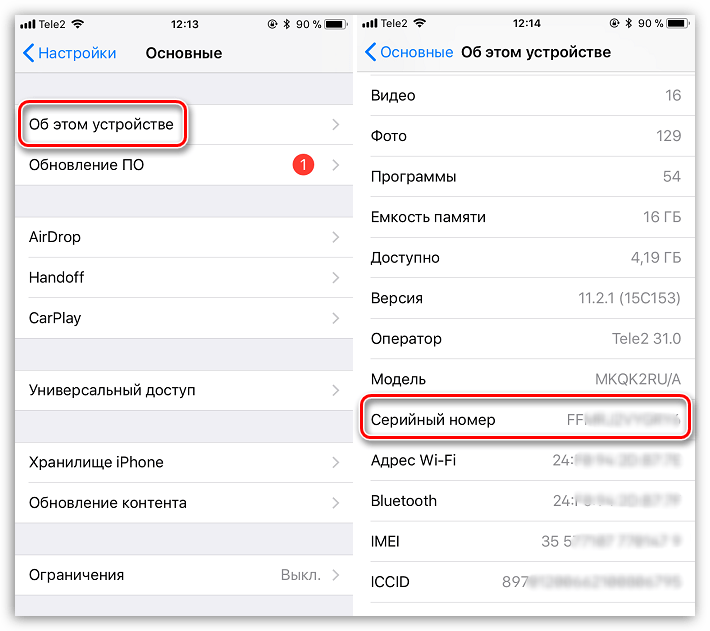 Все другие риски покрывала всемирная гарантия, установленная Apple для смартфонов собственного производства. И вот совсем недавно появилась информация, что отныне устройства, купленные в Америке и России, будут обслуживаться только по месту приобретения. Проблемой совсем другого толка может стать покупка неоригинального, активированного или бывшего в употреблении телефона. Чтобы не попасться на удочку не чистых на руку продавцов, предлагаем разобраться, как отличить подделку iPhone 11 (Max) и получить полную, достоверную информацию о смартфоне от его производителя.
Все другие риски покрывала всемирная гарантия, установленная Apple для смартфонов собственного производства. И вот совсем недавно появилась информация, что отныне устройства, купленные в Америке и России, будут обслуживаться только по месту приобретения. Проблемой совсем другого толка может стать покупка неоригинального, активированного или бывшего в употреблении телефона. Чтобы не попасться на удочку не чистых на руку продавцов, предлагаем разобраться, как отличить подделку iPhone 11 (Max) и получить полную, достоверную информацию о смартфоне от его производителя.
Прежде чем купить или заказать доставку Айфон 11, постарайтесь получить у продавца побольше исходных данных. Даже по информации, указанной на коробке, можно узнать многое – в какой стране был выпущен смартфон, была ли выполнена активация устройства и т. д.
Проверка Айфон 11 по номеру моделиЧтобы проверить iPhone по модели, достаточно ввести указанный на коробке номер в специальное поле на одном из специализированных сайтов (например, iphonefrom. com). Кроме сведений о стране изготовления, вы увидите, соответствует ли код названию и цвету проверяемого аппарата. Если эти данные не совпадают с реальностью (отличается цвет, модификация и т. д.), значит, у вас в руках качественная подделка iPhone 11. Кроме того, проверить страну производства можно самостоятельно, по указанным после цифр буквенным сочетаниям. Таким образом, вы не только узнаете, где был выпущен Айфон, но и сможете определить, не был ли он «залочен» под определенного оператора.
com). Кроме сведений о стране изготовления, вы увидите, соответствует ли код названию и цвету проверяемого аппарата. Если эти данные не совпадают с реальностью (отличается цвет, модификация и т. д.), значит, у вас в руках качественная подделка iPhone 11. Кроме того, проверить страну производства можно самостоятельно, по указанным после цифр буквенным сочетаниям. Таким образом, вы не только узнаете, где был выпущен Айфон, но и сможете определить, не был ли он «залочен» под определенного оператора.
«Серийник» смартфона способен дать намного больше сведений, нежели номер модели. Указанные в нем 11 цифр – это уникальный идентификатор, в котором зашифрована такая информация, как модель, оттенок, дата производства, состояние активации и наличие гарантии. Найти серийный номер телефона можно на коробке, обратной стороне телефона или же на слоте для SIM-карты (обычно в более старых моделях). Серийник, указанный во всех этих местах, должен совпадать с тем, который указан в меню аппарата. Чтобы проверить iPhone 11 на оригинальность, перейдите в меню «Настройки» и откройте вкладку «Основные». После этого надо выбрать подпункт «Об устройстве» и найти строку «Серийный номер».
Чтобы проверить iPhone 11 на оригинальность, перейдите в меню «Настройки» и откройте вкладку «Основные». После этого надо выбрать подпункт «Об устройстве» и найти строку «Серийный номер».
Теперь, когда вы убедились в том, что цифры на упаковке, задней крышке и в меню совпадают, пришло время проверить серийник на сайте производителя. Сделать это можно, открыв эту страницу.
Здесь необходимо будет ввести данные в поле для ввода серийного номера, правильно указать проверочный код и нажать кнопку «Продолжить». К слову, чтобы избежать путаницы, производитель никогда не использует букву О в данной комбинации – только цифру «0». После обновления страницы вам будут доступны сведения об оригинальности устройства. Также вы сможете убедиться в наличии гарантии и получить точные данные о том, активировался ли аппарат ранее. О том, что смартфон действительно является новым, говорит сообщение «Активируйте свое устройство». Как только это будет сделано, на той же странице будет указана дата окончания гарантии.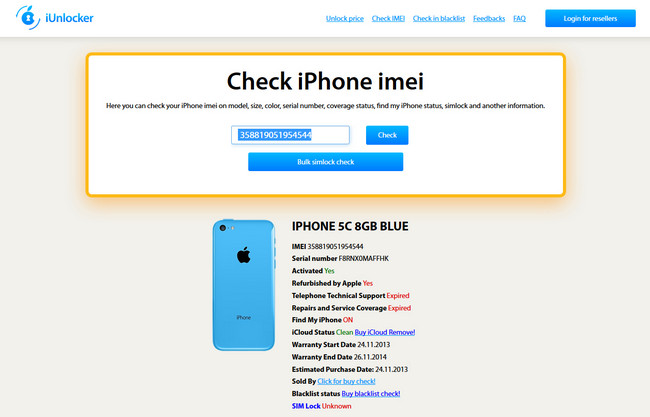 Если вы покупаете активированный ранее телефон, то узнать дату покупки можно, отнимая от указанной даты 365 – число дней полной гарантии. Не стоит волноваться, если данные на сервере не появились мгновенно – по информации от производителя информация может обновляться с задержкой от 1 минуты до 12 часов.
Если вы покупаете активированный ранее телефон, то узнать дату покупки можно, отнимая от указанной даты 365 – число дней полной гарантии. Не стоит волноваться, если данные на сервере не появились мгновенно – по информации от производителя информация может обновляться с задержкой от 1 минуты до 12 часов.
Узнать IMEI смартфона можно из наклеенной на коробку этикетки или же посмотреть сочетание из 15 цифр в пункте «Об устройстве». Данные должны совпадать с IMEI, который появляется на экране смартфона при наборе на его клавиатуре стандартной комбинации *#06#. Покупатели, обладающие информацией, как проверить IMEI iPhone 11, получают прекрасную возможность узнать, может ли телефон работать с любой мобильной сетью или же он «залочен» под определенного оператора. Надо сказать, что данная операция определения подлинности не отличается от ранее описанных способов для серийного номера. Повторять написанное выше нет необходимости. Выполнить такую проверку можно на сайте https://iunlocker.net/check_imei.php или http://unlockpro.ru/check_imei/. В завершение хочется напомнить, что в ассортименте Best-magazin.com есть только оригинальные Phone 11 (Pro, Max) от официальных поставщиков. Покупая смартфон в надежном интернет-магазине (а мы работаем на рынке более 12 лет), вы избавляете себя от необходимости разнообразных проверок и никогда не разочаруетесь в своем выборе.
Выполнить такую проверку можно на сайте https://iunlocker.net/check_imei.php или http://unlockpro.ru/check_imei/. В завершение хочется напомнить, что в ассортименте Best-magazin.com есть только оригинальные Phone 11 (Pro, Max) от официальных поставщиков. Покупая смартфон в надежном интернет-магазине (а мы работаем на рынке более 12 лет), вы избавляете себя от необходимости разнообразных проверок и никогда не разочаруетесь в своем выборе.
Как проверить наличие гарантии на iPhone?
На все новые модели iPhone, приобретенные в официальных магазинах, действует гарантия от производителя 1 год. В течение этого срока пользователь может рассчитывать на ремонт смартфона или обмен на новый, если поломка будет признана гарантийным случаем.
В течение этого срока пользователь может рассчитывать на ремонт смартфона или обмен на новый, если поломка будет признана гарантийным случаем.
Вероятно, не все пользователи знают, как проверить наличие гарантии на их iPhone и отслеживать ее срок.
С помощью специального сервиса от компании Apple Вы можете с легкостью проверить эту информацию, при этом Вам не придется звонить на горячую линию, либо обращаться в техническую поддержку через какие-либо чаты.
Проверяем гарантию
1. Первое, что Вам потребуется — узнать один из идентификационных номеров Вашего IPhone: серийный номер или IMEI.
Наиболее простой вариант — зайти в «Настройки» —> «Основные» —> «Об этом устройстве«, где найти соответствующие пункты.
IMEI Вы также можете найти на SIM-лотке Вашего iPhone. Кроме того, серийный номер всегда указан на оригинальной коробке смартфона.
Есть еще один запасной способ: если у Вас нет доступа к iPhone, серийный номер или IMEI можно узнать на сайте appleid.apple.com. Авторизируйтесь, используя свой Apple ID, затем перейдите в раздел «Устройства» и найдите интересующий Вас девайс.
2. Зайдите на официальный сайт от компании Apple для проверки права на обслуживания и поддержку: checkcoverage.apple.com.
Введите серийный номер в соответствующем поле (или IMEI, без пробелов), а также введите код с картинки, после чего по Вашему устройству будет представлена следующая информация:
- Если действительная дата покупки Вашего смартфона была зафиксирована компанией Apple, то это будет способствовать упрощению обслуживания и связи с компанией;
- Техническая поддержка по телефону действует для всех пользователей в течение 90 дней с момента приобретения устройства;
- Право на обслуживание и ремонт предоставляется, если год гарантии еще не истек.
 В этом же разделе указывается предполагаемая дата окончания гарантийного срока.
В этом же разделе указывается предполагаемая дата окончания гарантийного срока.
❗️ ВАЖНО ❗️ Как отличить новый iPhone от б/у или восстановленного?
12.12.2018 Как узнать что вы покупаете новый Apple iPhone/iPad, а не восстановленный / б/у под видом нового?⚠️Первый этап проверки:
Самый простой и верный способ, воспользоваться официальным сайтом Apple:
1. Нам понадобится серийный номер приобретаемого устройства Apple iPhone/iPad. Причем, если вы только собрались покупать устройство, то его не обязательно даже активировать — всегда можно посмотреть на коробке c обратной стороны коробки Serial number устройства на наклейке в нижней части коробки.
2. Затем переходим на официальный сайт Apple в раздел «проверки права на обслуживание и поддержку» — ❗️ www.checkcoverage.apple.com/ru/ru ❗️. На данной станице вводим серийный номер и смотрим на результат.
Вариантов может быть много, но нас, для того чтобы убедится в том, что iPhone новый, интересует всего один: «Необходимо активировать iPhone» — значит устройство новое и его никто не использовал.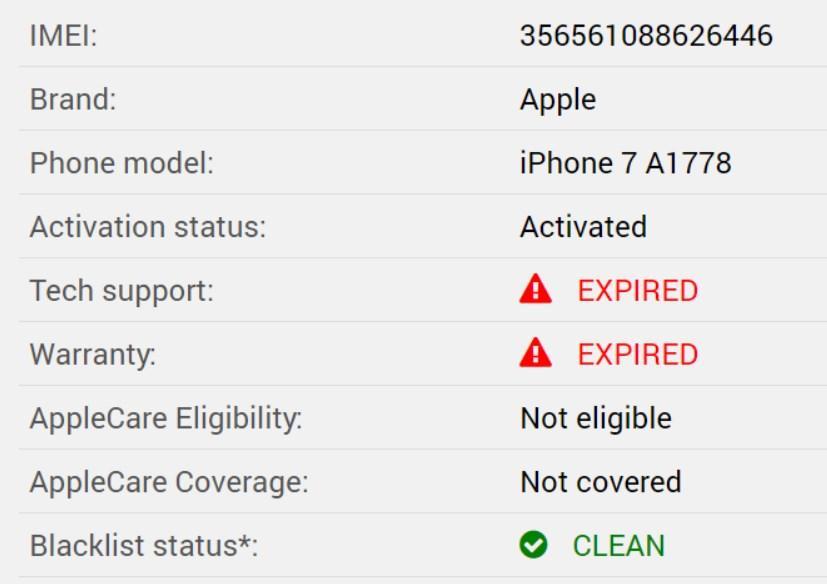
Получили какие-то другие непонятные для вас сообщения? Значит Вас пытаются обмануть и продать б/у устройство под видом нового!
По сути, это те же самые б/у устройства, которые собираются непонятно где и непонятно как. А значит и отличить их можно также — проверить по серийному номеру на сайте Apple. Если гарантия прошла или уже начала действовать — значит iPhone не новый.
И все бы ничего, но многие продавцы, реализуя неофициально (считай, в подвальных мастерских) восстановленные iPhone под видом новых, идут на всякие ухищрения и пытаются запутать покупателя: «Дескать, это какой-то особенный телефон (Евротест, Китайский, Американский, специальный) — поэтому проверка не работает».
Вывод: Помните, проверка на сайте Apple должна работать всегда! Должна быть надпись — «Необходимо активировать iPhone»
Второй этап проверки:
Также необходимо проверить идентификатор модели iPhone, который указан также на этикетке, размещенной на задней части оригинальной коробки.
Начинаться он может только с латинских букв M, F, N.
✅ М — новое устройство. Пример : MN912RU/A — номер модели iPhone 7 32gb Rose
⛔️F — восстановленный официально на заводах компании Apple.
⛔️N — iPhone, выданный по гарантии Apple на замену сломавшемуся гаджету с ограниченной гарантией.
Вывод: Обязательно идентификатор модели должен начинаться с буквы M. Пример — MQ6h3 — это номер модели для iPhone 8 64gb Silver
Третий этап проверки:
Подделывается серийный номер на коробке — указывается случайный IMEI, который еще не активирован. А устройство, на самом деле, имеет другой номер. Включить iPhone и проверить IMEI по команде *#06# и нажать кнопку вызова. Набрав ее (как обычный звонок) вам высветится серийный номер — сравните его с тем, который указан на коробке и в настройках.
Ну а дальше действуем «по накатанной схеме» — идете на сайт Apple, проверяете активирован ли iPhone (первый шаг) и делаете выводы.
Обязательно проверяйте кабель, наушники и адаптер питания, который вставляется в розетку.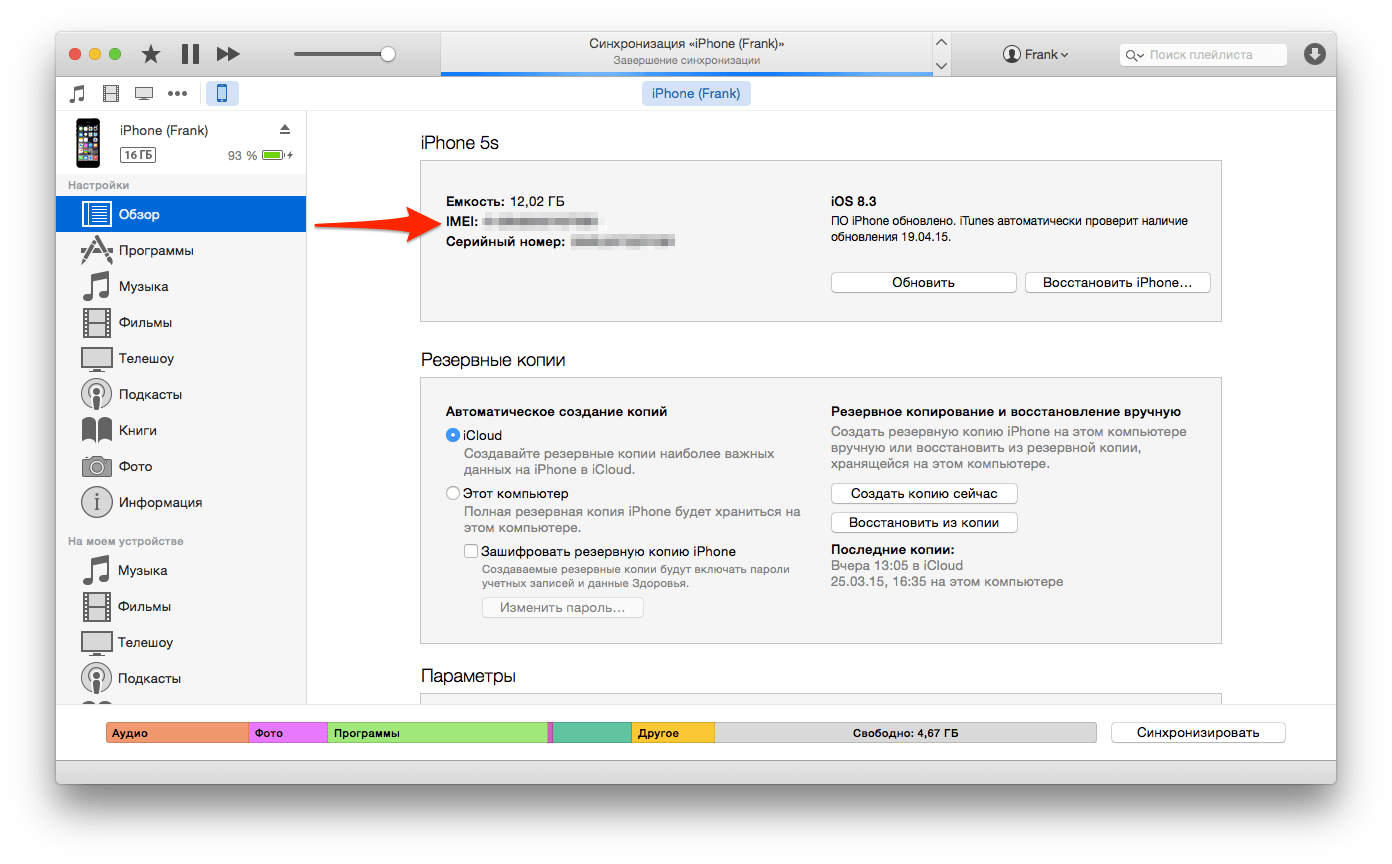 Они могут быть китайские и не оригинальные. Заметить переупакована ли была коробка в новую заводскую пленку очень сложно.
Они могут быть китайские и не оригинальные. Заметить переупакована ли была коробка в новую заводскую пленку очень сложно.
Итак, что в итоге?
❗️ Самый правильный и надежный способ узнать о том, что iPhone является новым — проверить его на сайте Apple. В зависимости от результатов проверки уже можно будет сделать вывод — бывшее это в употребление устройство или нет.
❗️ Иногда серийный номер можно подделать, для того чтобы выдать неофициально восстановленный iPhone за абсолютно новое устройство. Поэтому, смотрим IMEI не только на коробке, но и в настройках устройства.
❗️ Обязательно смотрим на идентификатор модели устройства. Он должен начинаться с буквы «M» ✅
Пожалуй, это самые важные моменты из всего вышесказанного.
Надеемся, что информация была полезной — если она поможет хотя бы нескольким людям (убережет от покупки «плохого» гаджета, успокоит и уверит в том, что купленный iPhone действительно новый), то это будет очень хорошо!
Поделиться новостью:
Как узнать IMEI на iPhone
Что такое IMEI и зачем нужно его знать
Каждый iPhone имеет свой идентификатор IMEI.:max_bytes(150000):strip_icc()/iphone-serial-number-sticker-5c0bf6e746e0fb00016d5f6c.jpg) Он состоит из 15 (иногда 17) цифр в которых запечатлен код устройства. Предполагается, что в мире нет двух смартфонов с одинаковыми IMEI.
Он состоит из 15 (иногда 17) цифр в которых запечатлен код устройства. Предполагается, что в мире нет двух смартфонов с одинаковыми IMEI.
Данный номер позволяет мобильным операторам сопоставлять ваш iPhone с мобильными сетями. Он также используется для ведения черного списка украденных мобильных телефонов.
Специальный номер IMEI позволяет пользователям:
- Находить устройство в случае кражи
- Блокировать устройство, если оно оказалось у злоумышленников
- Проверить подлинность устройства
- Удостовериться, что ваш iPhone был поставлен согласно всем законам
- Проверить характеристики покупаемой модели iPhone
Если вы покупаете подержанное устройство, вы можете попросить IMEI покупаемого iPhone и обратиться к сервису checkmend, чтобы проверить, не был ли Айфон украден/заблокировать/объявлен в розыск.
Также вы можете использовать IMEI в сервисе imei.info для того, чтобы проверить характеристики вашего iPhone, если не доверяете продавцу.
Очень важно понимать, что данный номер очень важный и разглашать его всем подряд нежелательно. Все потому, что любой сможет попросту зайти и заблокировать ваш iPhone имея нужные для этого данные. IMEI является ключом к этой процедуре, поэтому очень часто продавцы размывают его, если выставляют б/у iPhone на продажу.
Как узнать номер IMEI
На самом деле, узнать идентификатор IMEI очень просто, потому что данная информация обычно пишется на коробке устройства и указывается в чеке.
Если вы не уверены, что коробка от iPhone родная или наклейка с IMEI на ней повреждена — вам нужно будет прибегнуть к несложным пунктам, которые помогут узнать номер.
Способ 1: Комбинация *#06#
Данная комбинация является идентичной для проверки IMEI на iPhone и Android. Ввести ее нужно в поле номера для звонка. Обычно, не приходится даже нажимать кнопку вызова, так как система самостоятельно понимает, что пользователь запрашивает IMEI и выводит нужные данные на экран.
С помощью указанного способа вы сможете быстро скопировать номер идентификатора в буфер обмена для использования.
Способ 2: Проверить в настройках
В настройках устройства iPhone уже «вшита» вся основная информация про сам девайс и его характеристики. Отдельным пунктом также выбит и нужный вам IMEI.
Для того, чтобы найти его, нужно:
- Открыть приложение Настройки iPhone
- Перейти во вкладку основных настроек
- Открыть панель «Об устройстве»
- IMEI будет находиться чуть ниже в списке.
Способ 3: Проверьте IMEI на корпусе/компонентах iPhone
Компания Apple в начале своего пути гравировала IMEI на корпусе iPhone. Поэтому, если у вас iPhone 6 или более ранняя модель, вы можете проверить идентифицированный номер на корпусе iPhone. Он будет выгравирован прямо под надписью «Designed by Apple…»
В более поздних версиях iPhone компания Apple начала гравировать кодовый номер IMEI на лотке SIM-карты.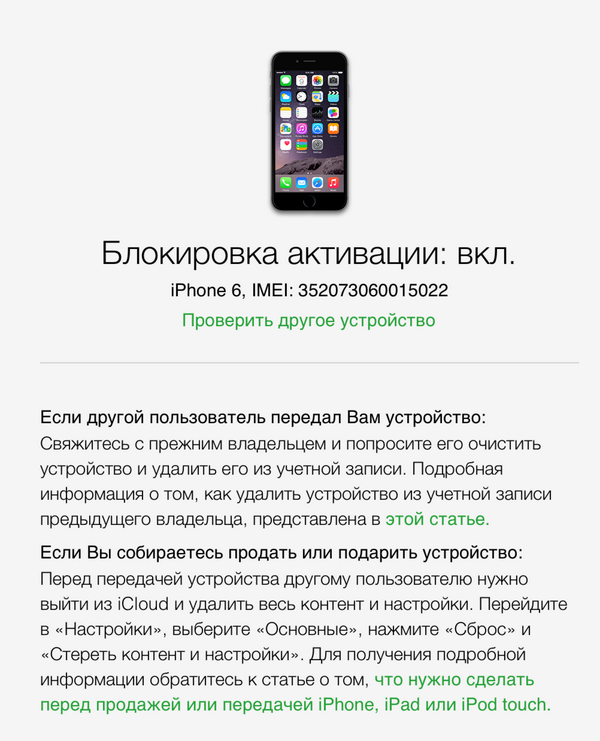 Поэтому, сверив IMEI на лотке и коробке/настройках вы сразу сможете понять ситуацию с б/у Айфон. Если идентификаторы окажутся разными — значит, что-то не чисто: возможно, продавец уже чинил iPhone или купил коробку, чтобы продать вам устройство подороже.
Поэтому, сверив IMEI на лотке и коробке/настройках вы сразу сможете понять ситуацию с б/у Айфон. Если идентификаторы окажутся разными — значит, что-то не чисто: возможно, продавец уже чинил iPhone или купил коробку, чтобы продать вам устройство подороже.
Как узнать IMEI, если iPhone утерян
К сожалению, большинство пользователей интересует IMEI только тогда, когда их устройство было уже утеряно и требуется его найти. Если вариант с коробкой и чеком отпадает, нужны другие способы обнаружения IMEI.
В этом деле вам поможет сайт Apple и наличие учетной записи Apple ID.
Чтобы узнать IMEI утерянного iPhone нужно:
- Зайти на сайт apple.com
- Ввести свой Apple ID и подтвердить вход
- Нажать на нужное устройство
- Проверить его IMEI
Больше о процедуре поиска украденного iPhone разными способами мы писали здесь.
Надеемся, что наша инструкция будет вам полезной. Оставляйте свой фидбек и вопросы в комментариях.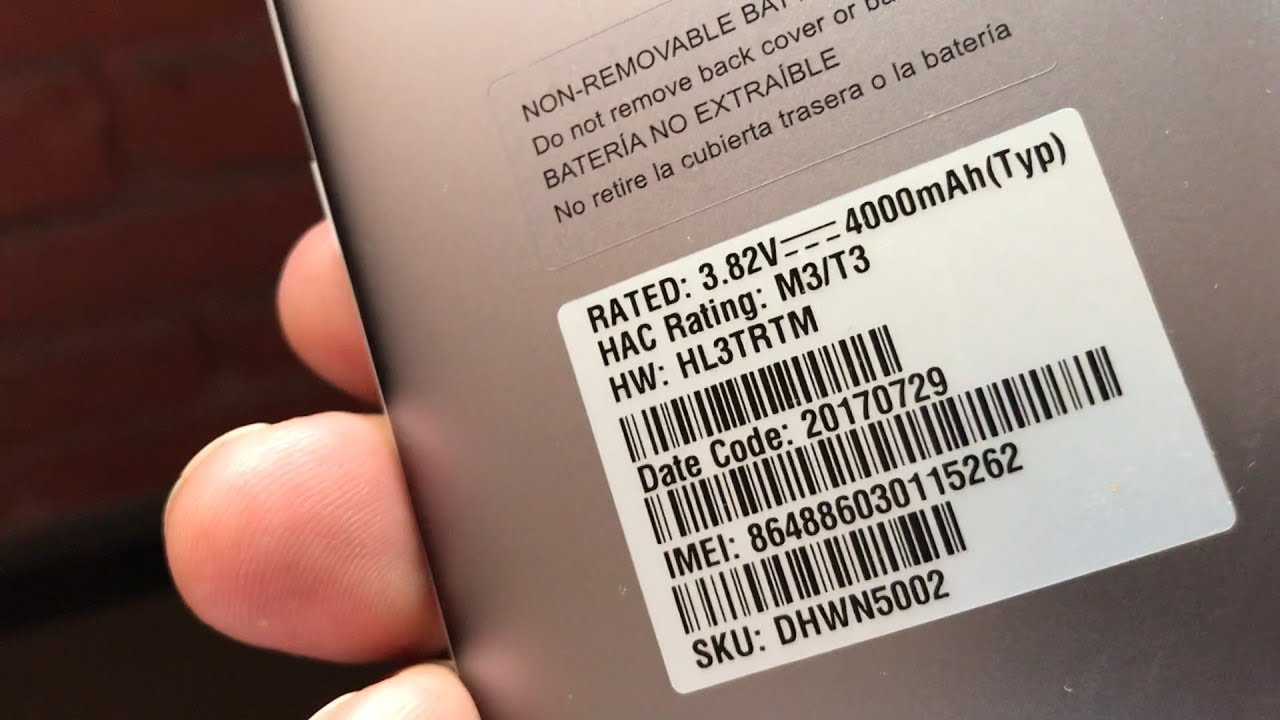 Также не забывайте, что вы всегда можете обратиться за помощью в специализированный сервисный центр iLab.
Также не забывайте, что вы всегда можете обратиться за помощью в специализированный сервисный центр iLab.
Определите модель вашего iPhone — служба поддержки Apple
Узнайте, как определить модель вашего iPhone по номеру модели и другим сведениям.
iPhone 12 Pro Max
Год выпуска: 2020
Емкость: 128, 256, 512 ГБ
Цвета: серебристый, графитовый, золотой, тихоокеанский синий
Номера моделей: A2342 (США), A2410 (Канада, Япония), A2412 (материковый Китай, Гонконг, Макао), A2411 (другие страны и регионы)
Подробности: iPhone 12 Pro Max имеет 6. 7-дюймовый полноэкранный дисплей 1 Super Retina XDR. Задняя часть — это текстурированное матовое стекло, а вокруг рамки есть полоса из нержавеющей стали с плоским краем. Боковая кнопка находится на правой стороне устройства. На задней панели расположены три камеры на 12 МП: сверхширокоугольная, широкоугольная и телеобъектив. Сзади есть сканер LiDAR. На задней панели есть двойная светодиодная вспышка True Tone, а с левой стороны — лоток для SIM-карты, в который помещается нано-SIM-карта четвертого форм-фактора (4FF). IMEI выгравирован на лотке для SIM-карты.
7-дюймовый полноэкранный дисплей 1 Super Retina XDR. Задняя часть — это текстурированное матовое стекло, а вокруг рамки есть полоса из нержавеющей стали с плоским краем. Боковая кнопка находится на правой стороне устройства. На задней панели расположены три камеры на 12 МП: сверхширокоугольная, широкоугольная и телеобъектив. Сзади есть сканер LiDAR. На задней панели есть двойная светодиодная вспышка True Tone, а с левой стороны — лоток для SIM-карты, в который помещается нано-SIM-карта четвертого форм-фактора (4FF). IMEI выгравирован на лотке для SIM-карты.
См. Технические характеристики iPhone 12 Pro Max.
iPhone 12 Pro
Год выпуска: 2020
Емкость: 128, 256, 512 ГБ
Цвета: серебристый, графитовый, золотой, тихоокеанский синий
Номера моделей: A2341 (США), A2406 (Канада, Япония), A2408 (материковый Китай, Гонконг, Макао), A2407 (другие страны и регионы)
Подробности: iPhone 12 Pro имеет 6. 1-дюймовый полноэкранный дисплей 1 Super Retina XDR. Задняя часть — это текстурированное матовое стекло, а вокруг рамки есть полоса из нержавеющей стали с плоским краем. Боковая кнопка находится на правой стороне устройства. На задней панели расположены три камеры на 12 МП: сверхширокоугольная, широкоугольная и телеобъектив. Сзади есть сканер LiDAR. На задней панели есть двойная светодиодная вспышка True Tone, а с левой стороны — лоток для SIM-карты, в который помещается нано-SIM-карта четвертого форм-фактора (4FF). IMEI выгравирован на лотке для SIM-карты.
1-дюймовый полноэкранный дисплей 1 Super Retina XDR. Задняя часть — это текстурированное матовое стекло, а вокруг рамки есть полоса из нержавеющей стали с плоским краем. Боковая кнопка находится на правой стороне устройства. На задней панели расположены три камеры на 12 МП: сверхширокоугольная, широкоугольная и телеобъектив. Сзади есть сканер LiDAR. На задней панели есть двойная светодиодная вспышка True Tone, а с левой стороны — лоток для SIM-карты, в который помещается нано-SIM-карта четвертого форм-фактора (4FF). IMEI выгравирован на лотке для SIM-карты.
См. Технические характеристики iPhone 12 Pro.
iPhone 12
Год выпуска: 2020
Емкость: 64, 128, 256 ГБ
Цвета: черный, белый, (ПРОДУКТ) КРАСНЫЙ, зеленый, синий, фиолетовый
Номера моделей: A2172 (США), A2402 (Канада, Япония), A2404 ( Материковый Китай, Гонконг, Макао), A2403 (другие страны и регионы)
Подробности: iPhone 12 имеет 6.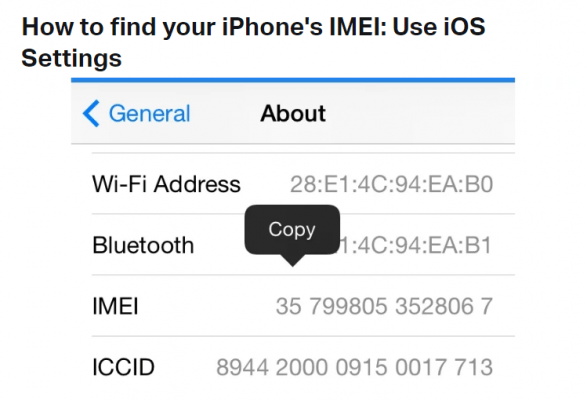 1-дюймовый полноэкранный дисплей 1 Super Retina XDR. Задняя стенка стеклянная, а рамка из анодированного алюминия с плоскими краями. Боковая кнопка находится на правой стороне устройства. На задней панели расположены две 12-мегапиксельные камеры: сверхширокоугольная и широкоугольная. На задней панели есть двойная светодиодная вспышка True Tone, а с левой стороны — лоток для SIM-карты, в который помещается нано-SIM-карта четвертого форм-фактора (4FF). IMEI выгравирован на лотке для SIM-карты.
1-дюймовый полноэкранный дисплей 1 Super Retina XDR. Задняя стенка стеклянная, а рамка из анодированного алюминия с плоскими краями. Боковая кнопка находится на правой стороне устройства. На задней панели расположены две 12-мегапиксельные камеры: сверхширокоугольная и широкоугольная. На задней панели есть двойная светодиодная вспышка True Tone, а с левой стороны — лоток для SIM-карты, в который помещается нано-SIM-карта четвертого форм-фактора (4FF). IMEI выгравирован на лотке для SIM-карты.
См. Технические характеристики iPhone 12.
iPhone 12 mini
Год выпуска: 2020
Емкость: 64, 128, 256 ГБ
Цвета: черный, белый, (ПРОДУКТ) КРАСНЫЙ, зеленый, синий, фиолетовый
Номера моделей: A2176 (США), A2398 (Канада, Япония), A2400 ( Материковый Китай), A2399 (другие страны и регионы)
Подробности: iPhone 12 mini имеет корпус 5. 4-дюймовый полноэкранный дисплей Super Retina XDR 1 . Задняя стенка стеклянная, а рамка из анодированного алюминия с плоскими краями. Боковая кнопка находится на правой стороне устройства. На задней панели расположены две 12-мегапиксельные камеры: сверхширокоугольная и широкоугольная. На задней панели есть двойная светодиодная вспышка True Tone, а с левой стороны — лоток для SIM-карты, в который помещается нано-SIM-карта четвертого форм-фактора (4FF). IMEI выгравирован на лотке для SIM-карты.
4-дюймовый полноэкранный дисплей Super Retina XDR 1 . Задняя стенка стеклянная, а рамка из анодированного алюминия с плоскими краями. Боковая кнопка находится на правой стороне устройства. На задней панели расположены две 12-мегапиксельные камеры: сверхширокоугольная и широкоугольная. На задней панели есть двойная светодиодная вспышка True Tone, а с левой стороны — лоток для SIM-карты, в который помещается нано-SIM-карта четвертого форм-фактора (4FF). IMEI выгравирован на лотке для SIM-карты.
См. Технические характеристики iPhone 12 mini.
iPhone SE (2-го поколения)
Год выпуска: 2020
Емкость: 64, 128, 256 ГБ
Цвета: белый, черный, (ПРОДУКТ) КРАСНЫЙ
Номера моделей: A2275 (Канада, США), A2298 (материковый Китай), A2296 (другие страны и регионы)
Подробности: на дисплее 4. 7 дюймов (диагональ). Стеклянный фасад плоский с загнутыми краями. Задняя стенка стеклянная, а вокруг рамы есть анодированная алюминиевая полоса. Боковая кнопка находится на правой стороне устройства. В устройстве есть твердотельная кнопка «Домой» с Touch ID. На задней панели имеется вспышка Quad-LED True Tone, а с правой стороны — лоток для SIM-карты, в который помещается карта nano-SIM четвертого форм-фактора (4FF). IMEI выгравирован на лотке для SIM-карты.
7 дюймов (диагональ). Стеклянный фасад плоский с загнутыми краями. Задняя стенка стеклянная, а вокруг рамы есть анодированная алюминиевая полоса. Боковая кнопка находится на правой стороне устройства. В устройстве есть твердотельная кнопка «Домой» с Touch ID. На задней панели имеется вспышка Quad-LED True Tone, а с правой стороны — лоток для SIM-карты, в который помещается карта nano-SIM четвертого форм-фактора (4FF). IMEI выгравирован на лотке для SIM-карты.
См. Технические характеристики iPhone SE (2-го поколения).
iPhone 11 Pro
Год выпуска: 2019
Емкость: 64, 256, 512 ГБ
Цвета: серебристый, космический серый, золотой, темно-зеленый
Номера моделей: A2160 (Канада, США), A2217 (материковый Китай, Гонконг, Макао), A2215 (другие страны и регионы)
Подробности: iPhone 11 Pro имеет рейтинг 5.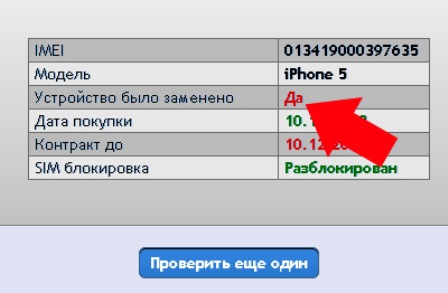 8-дюймовый полноэкранный дисплей Super Retina XDR 1 . Задняя часть — это текстурированное матовое стекло, а вокруг рамки — полоса из нержавеющей стали. Боковая кнопка находится на правой стороне устройства. На задней панели расположены три камеры на 12 МП: сверхширокоугольная, широкоугольная и телеобъектив. На задней панели есть двойная светодиодная вспышка True Tone, а с правой стороны — лоток для SIM-карты, в который помещается карта nano-SIM четвертого форм-фактора (4FF). IMEI выгравирован на лотке для SIM-карты.
8-дюймовый полноэкранный дисплей Super Retina XDR 1 . Задняя часть — это текстурированное матовое стекло, а вокруг рамки — полоса из нержавеющей стали. Боковая кнопка находится на правой стороне устройства. На задней панели расположены три камеры на 12 МП: сверхширокоугольная, широкоугольная и телеобъектив. На задней панели есть двойная светодиодная вспышка True Tone, а с правой стороны — лоток для SIM-карты, в который помещается карта nano-SIM четвертого форм-фактора (4FF). IMEI выгравирован на лотке для SIM-карты.
См. Технические характеристики iPhone 11 Pro.
iPhone 11 Pro Max
Год выпуска: 2019
Емкость: 64, 256, 512 ГБ
Цвета: серебристый, космический серый, золотой, темно-зеленый
Номера моделей: A2161 (Канада, США), A2220 (материковый Китай, Гонконг, Макао), A2218 (другие страны и регионы)
Подробности: iPhone 11 Pro Max имеет 6.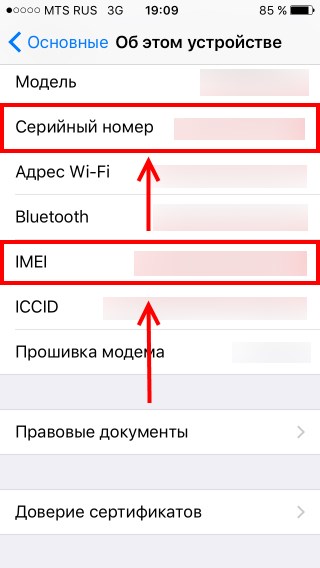 5-дюймовый полноэкранный дисплей 1 Super Retina XDR. Задняя часть — это текстурированное матовое стекло, а вокруг рамки — полоса из нержавеющей стали. Боковая кнопка находится на правой стороне устройства. На задней панели расположены три камеры на 12 МП: сверхширокоугольная, широкоугольная и телеобъектив. На задней панели есть двойная светодиодная вспышка True Tone, а с правой стороны — лоток для SIM-карты, в который помещается нано-SIM-карта четвертого форм-фактора (4FF). IMEI выгравирован на лотке для SIM-карты.
5-дюймовый полноэкранный дисплей 1 Super Retina XDR. Задняя часть — это текстурированное матовое стекло, а вокруг рамки — полоса из нержавеющей стали. Боковая кнопка находится на правой стороне устройства. На задней панели расположены три камеры на 12 МП: сверхширокоугольная, широкоугольная и телеобъектив. На задней панели есть двойная светодиодная вспышка True Tone, а с правой стороны — лоток для SIM-карты, в который помещается нано-SIM-карта четвертого форм-фактора (4FF). IMEI выгравирован на лотке для SIM-карты.
См. Технические характеристики iPhone 11 Pro Max.
iPhone 11
Год выпуска: 2019
Емкость: 64, 128, 256 ГБ
Цвета: фиолетовый, зеленый, желтый, черный, белый, (ПРОДУКТ) КРАСНЫЙ
Номера моделей: A2111 (Канада, США), A2223 (материковый Китай, Гонконг , Макао), A2221 (другие страны и регионы)
Подробности: iPhone 11 имеет 6.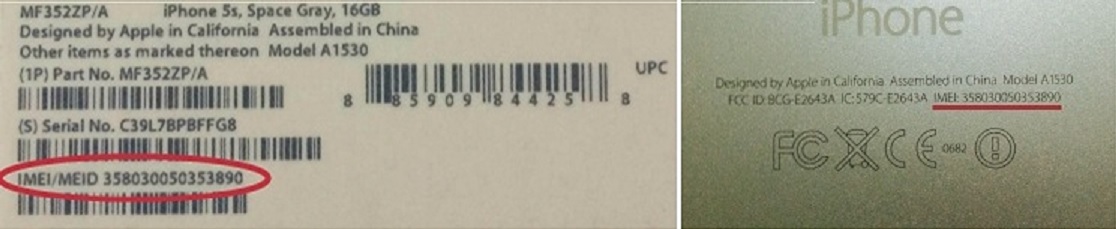 1-дюймовый дисплей 1 Liquid Retina. Задняя стенка стеклянная, а вокруг рамы есть анодированная алюминиевая полоса. Боковая кнопка находится на правой стороне устройства. На задней панели расположены две 12-мегапиксельные камеры: сверхширокоугольная и широкоугольная. На задней панели есть двойная светодиодная вспышка True Tone, а с правой стороны — лоток для SIM-карты, в который помещается карта nano-SIM четвертого форм-фактора (4FF). IMEI выгравирован на лотке для SIM-карты.
1-дюймовый дисплей 1 Liquid Retina. Задняя стенка стеклянная, а вокруг рамы есть анодированная алюминиевая полоса. Боковая кнопка находится на правой стороне устройства. На задней панели расположены две 12-мегапиксельные камеры: сверхширокоугольная и широкоугольная. На задней панели есть двойная светодиодная вспышка True Tone, а с правой стороны — лоток для SIM-карты, в который помещается карта nano-SIM четвертого форм-фактора (4FF). IMEI выгравирован на лотке для SIM-карты.
См. Технические характеристики iPhone 11.
iPhone XS
Год выпуска: 2018
Емкость: 64, 256, 512 ГБ
Цвета: серебристый, космический серый, золотой
Номера моделей: A1920, A2097, A2098 (Япония), A2099, A2100 (материковый Китай)
Подробности: iPhone XS имеет циферблат 5. 8-дюймовый полноэкранный дисплей Super Retina 1 . Задняя крышка стеклянная, а вокруг рамки — полоса из нержавеющей стали. Боковая кнопка находится на правой стороне устройства. Сзади расположены широкоугольные и телеобъективы на 12 МП. На задней панели есть вспышка Quad-LED True Tone, а с правой стороны — лоток для SIM-карты, в который помещается карта nano-SIM четвертого форм-фактора (4FF). IMEI выгравирован на лотке для SIM-карты.
8-дюймовый полноэкранный дисплей Super Retina 1 . Задняя крышка стеклянная, а вокруг рамки — полоса из нержавеющей стали. Боковая кнопка находится на правой стороне устройства. Сзади расположены широкоугольные и телеобъективы на 12 МП. На задней панели есть вспышка Quad-LED True Tone, а с правой стороны — лоток для SIM-карты, в который помещается карта nano-SIM четвертого форм-фактора (4FF). IMEI выгравирован на лотке для SIM-карты.
См. Технические характеристики iPhone XS.
iPhone XS Max
Год выпуска: 2018
Емкость: 64, 256, 512 ГБ
Цвета: серебристый, космический серый, золотой
Номера моделей: A1921, A2101, A2102 (Япония), A2103, A2104 (материковый Китай)
Подробности: iPhone XS Max имеет 6. 5-дюймовый полноэкранный дисплей Super Retina 1 . Задняя крышка стеклянная, а вокруг рамки — полоса из нержавеющей стали. Боковая кнопка находится на правой стороне устройства. Сзади расположены широкоугольные и телеобъективы на 12 МП. На задней панели есть вспышка Quad-LED True Tone, а с правой стороны — лоток для SIM-карты, в который помещается карта nano-SIM четвертого форм-фактора (4FF). 3 IMEI выгравирован на лотке для SIM-карты.
5-дюймовый полноэкранный дисплей Super Retina 1 . Задняя крышка стеклянная, а вокруг рамки — полоса из нержавеющей стали. Боковая кнопка находится на правой стороне устройства. Сзади расположены широкоугольные и телеобъективы на 12 МП. На задней панели есть вспышка Quad-LED True Tone, а с правой стороны — лоток для SIM-карты, в который помещается карта nano-SIM четвертого форм-фактора (4FF). 3 IMEI выгравирован на лотке для SIM-карты.
См. Технические характеристики iPhone XS Max.
iPhone XR
Год выпуска: 2018
Емкость: 64, 128, 256 ГБ
Цвета: черный, белый, синий, желтый, коралловый, (ПРОДУКТ) КРАСНЫЙ
Номера моделей: A1984, A2105, A2106 (Япония), A2107, A2108 (материковый Китай) )
Подробности: iPhone XR имеет 6.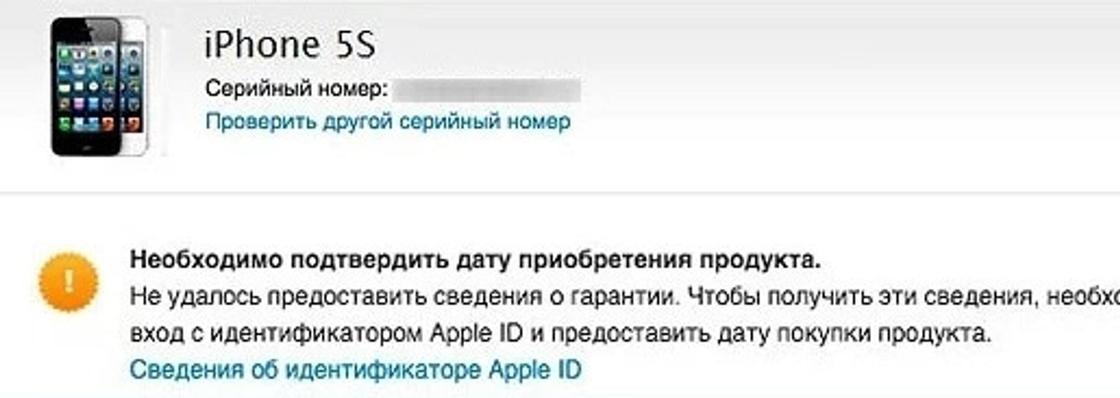 1-дюймовый дисплей 1 Liquid Retina. Задняя стенка стеклянная, а вокруг рамы есть анодированная алюминиевая полоса. Боковая кнопка находится на правой стороне устройства. Сзади находится широкоугольная камера на 12 МП. На задней панели имеется вспышка Quad-LED True Tone, а с правой стороны — лоток для SIM-карты, в который помещается карта nano-SIM четвертого форм-фактора (4FF). IMEI выгравирован на лотке для SIM-карты.
1-дюймовый дисплей 1 Liquid Retina. Задняя стенка стеклянная, а вокруг рамы есть анодированная алюминиевая полоса. Боковая кнопка находится на правой стороне устройства. Сзади находится широкоугольная камера на 12 МП. На задней панели имеется вспышка Quad-LED True Tone, а с правой стороны — лоток для SIM-карты, в который помещается карта nano-SIM четвертого форм-фактора (4FF). IMEI выгравирован на лотке для SIM-карты.
См. Технические характеристики iPhone XR.
iPhone X
Год выпуска: 2017
Емкость: 64, 256 ГБ
Цвета: серебристый, космический серый
Номера моделей: A1865, A1901, A1902 (Япония 2 )
Подробности: iPhone X имеет версию 5.8-дюймовый полноэкранный дисплей Super Retina 1 . Задняя крышка стеклянная, а вокруг рамки — полоса из нержавеющей стали. Боковая кнопка находится на правой стороне устройства. Сзади расположены широкоугольные и телеобъективы на 12 МП. На задней панели есть вспышка Quad-LED True Tone, а с правой стороны — лоток для SIM-карты, в который помещается карта nano-SIM четвертого форм-фактора (4FF). IMEI выгравирован на лотке для SIM-карты.
Задняя крышка стеклянная, а вокруг рамки — полоса из нержавеющей стали. Боковая кнопка находится на правой стороне устройства. Сзади расположены широкоугольные и телеобъективы на 12 МП. На задней панели есть вспышка Quad-LED True Tone, а с правой стороны — лоток для SIM-карты, в который помещается карта nano-SIM четвертого форм-фактора (4FF). IMEI выгравирован на лотке для SIM-карты.
См. Технические характеристики iPhone X.
iPhone 8
Год выпуска: 2017
Емкость: 64, 128, 256 ГБ
Цвета: золотой, серебристый, космический серый, (ПРОДУКТ) КРАСНЫЙ
Номера моделей: A1863, A1905, A1906 (Япония 2 )
Подробности: на дисплее 4.7 дюймов (диагональ). Стеклянный фасад плоский с загнутыми краями. Задняя стенка стеклянная, а вокруг рамы есть анодированная алюминиевая полоса. Боковая кнопка находится на правой стороне устройства. В устройстве есть твердотельная кнопка «Домой» с Touch ID. На задней панели имеется вспышка Quad-LED True Tone, а с правой стороны — лоток для SIM-карты, в который помещается карта nano-SIM четвертого форм-фактора (4FF). IMEI выгравирован на лотке для SIM-карты.
Задняя стенка стеклянная, а вокруг рамы есть анодированная алюминиевая полоса. Боковая кнопка находится на правой стороне устройства. В устройстве есть твердотельная кнопка «Домой» с Touch ID. На задней панели имеется вспышка Quad-LED True Tone, а с правой стороны — лоток для SIM-карты, в который помещается карта nano-SIM четвертого форм-фактора (4FF). IMEI выгравирован на лотке для SIM-карты.
См. Технические характеристики iPhone 8.
iPhone 8 Plus
Год выпуска: 2017
Емкость: 64, 128, 256 ГБ
Цвета: золотой, серебристый, космический серый, (ПРОДУКТ) КРАСНЫЙ
Номера моделей: A1864, A1897, A1898 (Япония 2 )
Подробности: на дисплее 5.5 дюймов (диагональ). Стеклянный фасад плоский с загнутыми краями. Задняя стенка стеклянная, а вокруг рамы есть анодированная алюминиевая полоса. Боковая кнопка находится на правой стороне устройства. В устройстве есть твердотельная кнопка «Домой» с Touch ID. Сзади расположены широкоугольные и телеобъективы на 12 МП. На задней панели имеется вспышка Quad-LED True Tone, а с правой стороны — лоток для SIM-карты, в который помещается карта nano-SIM четвертого форм-фактора (4FF). IMEI выгравирован на лотке для SIM-карты.
Задняя стенка стеклянная, а вокруг рамы есть анодированная алюминиевая полоса. Боковая кнопка находится на правой стороне устройства. В устройстве есть твердотельная кнопка «Домой» с Touch ID. Сзади расположены широкоугольные и телеобъективы на 12 МП. На задней панели имеется вспышка Quad-LED True Tone, а с правой стороны — лоток для SIM-карты, в который помещается карта nano-SIM четвертого форм-фактора (4FF). IMEI выгравирован на лотке для SIM-карты.
См. Технические характеристики iPhone 8 Plus.
iPhone 7
Год выпуска: 2016
Емкость: 32, 128, 256 ГБ
Цвета: черный, угольно-черный, золото, розовое золото, серебро, (ПРОДУКТ) КРАСНЫЙ
Номер модели на задней крышке: A1660, A1778, A1779 (Япония 4 )
Подробности: на дисплее 4.7 дюймов (диагональ). Стеклянный фасад плоский с загнутыми краями. Задняя часть из анодированного алюминия. Кнопка сна / пробуждения находится на правой стороне устройства. В устройстве есть твердотельная кнопка «Домой» с Touch ID. На задней панели находится вспышка Quad-LED True Tone, а с правой стороны — лоток для SIM-карты, в который помещается нано-SIM-карта четвертого форм-фактора (4FF). IMEI выгравирован на лотке для SIM-карты.
См. Технические характеристики iPhone 7.
iPhone 7 Plus
Год выпуска: 2016
Емкость: 32, 128, 256 ГБ
Цвета: черный, угольно-черный, золото, розовое золото, серебро, (ПРОДУКТ) КРАСНЫЙ
Номер модели на задней крышке: A1661, A1784, A1785 (Япония 4 )
Подробности: на дисплее 5.5 дюймов (диагональ). Стеклянный фасад плоский с загнутыми краями. Задняя часть из анодированного алюминия. Кнопка сна / пробуждения находится на правой стороне устройства. В устройстве есть твердотельная кнопка «Домой» с Touch ID. Сзади расположены двойные камеры на 12 МП. На задней панели есть вспышка Quad-LED True Tone, а с правой стороны — лоток для SIM-карты, в который помещается карта nano-SIM четвертого форм-фактора (4FF). IMEI выгравирован на лотке для SIM-карты.
См. Технические характеристики iPhone 7 Plus.
iPhone 6s
Год выпуска: 2015
Емкость: 16, 32, 64, 128 ГБ
Цвета: серый космос, серебро, золото, розовое золото
Номер модели на задней крышке: A1633, A1688, A1700
Подробности: на дисплее 4.7 дюймов (диагональ). Стеклянный фасад плоский с загнутыми краями. Задняя крышка из анодированного алюминия с выгравированной лазером буквой «S». Кнопка сна / пробуждения находится на правой стороне устройства. У кнопки «Домой» есть Touch ID. На задней панели есть светодиодная вспышка True Tone, а с правой стороны — лоток для SIM-карты, в который помещается карта nano-SIM четвертого форм-фактора (4FF). IMEI выгравирован на лотке для SIM-карты.
См. Технические характеристики iPhone 6s.
iPhone 6s Plus
Год выпуска: 2015
Емкость: 16, 32, 64, 128 ГБ
Цвета: серый космос, серебро, золото, розовое золото
Номер модели на задней крышке: A1634, A1687, A1699
Подробности: на дисплее 5.5 дюймов (диагональ). Лицевая сторона плоская, с загнутыми краями и сделана из стекла. Задняя крышка из анодированного алюминия с выгравированной лазером буквой «S». Кнопка сна / пробуждения находится на правой стороне устройства. У кнопки «Домой» есть Touch ID. На задней панели есть светодиодная вспышка True Tone, а с правой стороны — лоток для SIM-карты, в который помещается карта nano-SIM четвертого форм-фактора (4FF). IMEI выгравирован на лотке для SIM-карты.
См. Технические характеристики iPhone 6s Plus.
iPhone 6
Год выпуска: 2014
Емкость: 16, 32, 64, 128 ГБ
Цвета: серый космос, серебристый, золотой
Номер модели на задней крышке: A1549, A1586, A1589
Подробности: на дисплее 4.7 дюймов (диагональ). Лицевая сторона плоская, с загнутыми краями и сделана из стекла. Задняя часть из анодированного алюминия. Кнопка сна / пробуждения находится на правой стороне устройства. У кнопки «Домой» есть Touch ID. На задней панели есть светодиодная вспышка True Tone, а с правой стороны — лоток для SIM-карты, в который помещается карта nano-SIM четвертого форм-фактора (4FF). IMEI выгравирован на задней крышке.
См. Технические характеристики iPhone 6.
iPhone 6 Plus
Год выпуска: 2014
Емкость: 16, 64, 128 ГБ
Цвета: серый космос, серебристый, золотой
Номер модели на задней крышке: A1522, A1524, A1593
Подробности: на дисплее 5.5 дюймов (диагональ). Лицевая сторона имеет закругленные края и сделана из стекла. Задняя часть из анодированного алюминия. Кнопка сна / пробуждения находится на правой стороне устройства. У кнопки «Домой» есть Touch ID. На задней панели есть светодиодная вспышка True Tone, а с правой стороны — лоток для SIM-карты, в который помещается карта nano-SIM четвертого форм-фактора (4FF). IMEI выгравирован на задней крышке.
См. Технические характеристики iPhone 6 Plus.
iPhone SE (1-го поколения)
Год выпуска: 2016
Емкость: 16, 32, 64, 128 ГБ
Цвета: серый космос, серебро, золото, розовое золото
Номер модели на задней крышке: A1723, A1662, A1724
Детали: Диагональ дисплея составляет 4 дюйма.Стеклянный фасад плоский. Задняя крышка из анодированного алюминия с матовыми скошенными краями и вставкой из нержавеющей стали с логотипом. Кнопка сна / пробуждения находится в верхней части устройства. У кнопки «Домой» есть Touch ID. На задней панели есть светодиодная вспышка True Tone, а с правой стороны — лоток для SIM-карты, в который помещается карта nano-SIM четвертого форм-фактора (4FF). IMEI выгравирован на задней крышке.
См. Технические характеристики iPhone SE.
iPhone 5s
Год выпуска: 2013
Емкость: 16, 32, 64 ГБ
Цвета: серый космос, серебристый, золотой
Номер модели на задней крышке: A1453, A1457, A1518, A1528,
A1530, A1533
Детали: Фасад плоский, стеклянный.Задняя часть из анодированного алюминия. Кнопка «Домой» содержит Touch ID. На задней панели есть светодиодная вспышка True Tone, а с правой стороны — лоток для SIM-карты, в который помещается карта nano-SIM четвертого форм-фактора (4FF). IMEI выгравирован на задней крышке.
См. Технические характеристики iPhone 5s.
iPhone 5c
Год выпуска: 2013
Емкость: 8, 16, 32 ГБ
Цвета: белый, синий, розовый, зеленый, желтый
Номер модели на задней крышке: A1456, A1507, A1516, A1529, A1532
Детали: Фасад плоский, стеклянный.Задняя часть — поликарбонат с твердым покрытием (пластик). С правой стороны находится лоток для SIM-карты, в который помещается нано-SIM-карта четвертого форм-фактора (4FF). IMEI выгравирован на задней крышке.
См. Технические характеристики iPhone 5c.
iPhone 5
Год выпуска: 2012
Емкость: 16, 32, 64 ГБ
Цвета: Черно-белый
Номер модели на задней крышке: A1428, A1429, A1442
Детали: Фасад плоский, стеклянный.Задняя часть из анодированного алюминия. С правой стороны находится лоток для SIM-карты, в который помещается нано-SIM-карта четвертого форм-фактора (4FF). IMEI выгравирован на задней крышке.
См. Технические характеристики iPhone 5.
iPhone 4s
Год выпуска: 2011
Емкость: 8, 16, 32, 64 ГБ
Цвета: Черно-белый
Номер модели на задней крышке: A1431, A1387
Детали: Передняя и задняя часть плоские, стеклянные, по краям — полоса из нержавеющей стали.Кнопки увеличения и уменьшения громкости отмечены знаком «+» и «-». С правой стороны находится лоток для SIM-карты, в который помещается карта micro-SIM «третьего форм-фактора» (3FF).
См. Технические характеристики iPhone 4s.
iPhone 4
Год выпуска: 2010 (GSM), 2011 (CDMA)
Емкость: 8, 16, 32 ГБ
Цвета: Черно-белый
Номер модели на задней крышке: A1349, A1332
Детали: Передняя и задняя часть плоские, стеклянные, по краям — полоса из нержавеющей стали.Кнопки увеличения и уменьшения громкости отмечены знаком «+» и «-». С правой стороны находится лоток для SIM-карты, в который помещается карта micro-SIM «третьего форм-фактора» (3FF). Модель CDMA не имеет лотка для SIM-карты.
См. Технические характеристики iPhone 4.
iPhone 3GS
Год выпуска: 2009
Емкость: 8, 16, 32 ГБ
Цвета: Черно-белый
Номер модели на задней крышке: A1325, A1303
Детали: Задний корпус выполнен из пластика.Отпечаток на задней крышке такой же яркий и блестящий, как логотип Apple. На верхней стороне находится лоток для SIM-карты, в который помещается mini-SIM «второго форм-фактора» (2FF). Серийный номер напечатан на лотке для SIM-карты.
См. Технические характеристики iPhone 3GS.
iPhone 3G
Год выпуска: 2008, 2009 (материковый Китай)
Емкость: 8, 16 ГБ
Номер модели на задней крышке: A1324, A1241
Детали: Задний корпус выполнен из пластика.Отпечаток на задней панели телефона менее блестящий, чем логотип Apple над ним. На верхней стороне находится лоток для SIM-карты, в который помещается mini-SIM «второго форм-фактора» (2FF). Серийный номер напечатан на лотке для SIM-карты.
См. Технические характеристики iPhone 3G.
iPhone
Год выпуска: 2007
Емкость: 4, 8, 16 ГБ
Номер модели на задней крышке — A1203.
Детали: Задний корпус выполнен из анодированного алюминия. На верхней стороне находится лоток для SIM-карты, в который помещается mini-SIM «второго форм-фактора» (2FF). Серийный номер выгравирован на задней крышке.
См. Технические характеристики iPhone.
- Экран имеет закругленные углы, которые повторяют красивый изогнутый дизайн, и эти углы находятся в пределах стандартного прямоугольника.При измерении стандартной прямоугольной формы размер экрана составляет 5,42 дюйма (iPhone 12 mini), 5,85 дюйма (iPhone X, iPhone XS и iPhone 11 Pro), 6,06 дюйма (iPhone 12 Pro, iPhone 12, iPhone 11 и iPhone XR. ), 6,46 дюйма (iPhone XS Max и iPhone 11 Pro Max) и 6,68 дюйма (iPhone 12 Pro Max) по диагонали. Фактическая видимая область меньше.
- Модели A1902, A1906 и A1898 поддерживают диапазоны LTE в Японии.
- В континентальном Китае, Гонконге и Макао лоток для SIM-карты на iPhone XS Max может вместить две карты nano-SIM.
- моделей iPhone 7 и iPhone 7 Plus, продаваемых в Японии — A1779 и A1785 — содержат FeliCa для оплаты и перевозки через Apple Pay.
Информация о продуктах, произведенных не Apple, или о независимых веб-сайтах, не контролируемых и не проверенных Apple, предоставляется без рекомендаций или одобрения.Apple не несет ответственности за выбор, работу или использование сторонних веб-сайтов или продуктов. Apple не делает никаких заявлений относительно точности или надежности сторонних веб-сайтов. Свяжитесь с продавцом для получения дополнительной информации.
Дата публикации:
Контрольный список: если вы хотите узнать, есть ли у кого-нибудь еще доступ к вашему устройству или учетным записям
Проверьте, какие устройства вошли в систему с вашим Apple ID, выбрав «Настройки»> [ваше имя].Если вы видите незнакомое устройство, нажмите на его имя и выберите «Удалить из учетной записи».
Войдите на appleid.apple.com со своим Apple ID и просмотрите всю личную информацию и информацию о безопасности в своей учетной записи, чтобы узнать, есть ли какая-либо информация, добавленная кем-то другим. Убедитесь, что вся ваша информация актуальна. Если у вас включена двухфакторная аутентификация, проверьте доверенные устройства на предмет любых устройств, которые вы не узнаете.Если в вашей учетной записи не используется двухфакторная аутентификация, включите ее сейчас.
Просмотрите установленные на вашем устройстве приложения и найдите приложения, которые вы не знаете или не помните. Вы можете найти любые приложения в App Store, чтобы узнать их назначение.
ПрофилиMobile Device Management (MDM) обычно устанавливаются работодателями, школами или другими официальными организациями и предоставляют дополнительные привилегии и доступ к устройству.Найдите неизвестный профиль MDM на своем iPhone, iPad или iPod touch в разделе «Настройки»> «Основные»> «Профили и управление устройством». Если вы не видите эту опцию в настройках, на вашем устройстве не установлены профили.
Информация о продуктах, произведенных не Apple, или о независимых веб-сайтах, не контролируемых и не проверенных Apple, предоставляется без рекомендаций или одобрения.Apple не несет ответственности за выбор, работу или использование сторонних веб-сайтов или продуктов. Apple не делает никаких заявлений относительно точности или надежности сторонних веб-сайтов. Свяжитесь с продавцом для получения дополнительной информации.
Дата публикации:
Проверить телефон и сообщить в App Store
Хотите проверить оборудование, датчики и компоненты вашего телефона, чтобы убедиться, что все работает правильно? Нужно починить свой смартфон или планшет?
Используйте приложение TestM, чтобы получить полную информацию о телефоне и состоянии устройства, прежде чем отправиться в лабораторию!
Проверьте свой телефон легко!
TestM — это БЕСПЛАТНОЕ приложение для полной диагностики оборудования, доступное для вашего смартфона и мобильного устройства.Используйте TestM, чтобы проверить информацию и характеристики своего телефона, получить полный отчет, чтобы отремонтировать только то, что вам нужно, и не более того. Создавайте точные онлайн-сертификаты для покупки или продажи телефона.
Самое точное и простое приложение для тестирования мобильных устройств
• Выявление проблем с вашим телефоном, планшетом или смарт-устройством
• Более 20 комплексных тестов для всех аспектов вашего устройства
• Совместимость с более чем 14 000 устройств iOS!
• Убедитесь, что вы не покупаете украденный телефон с помощью проверки IMEI
• Убедитесь, что устройство разблокировано и готово к использованию в вашей стране
• Поддерживает более 20 языков
Проверка оборудования и отчет для вашего устройства
Завершите проверку IMEI телефона и получите полный отчет о состоянии онлайн, а в течение нескольких минут получите точный объективный отчет со всей информацией о вашем телефоне, который может помочь вам отремонтировать ваш телефон.Отчеты
TestM просты для понимания, просты в создании и доступны в Интернете в любом месте, в любое время, для любого смартфона или мобильного устройства, а также вы можете установить напоминания для проверки вашего устройства каждый раз, когда захотите.
Список тестов, включенных в приложение:
• Тест экрана: сенсорный экран, 3D touch
• Тест звука: динамики, динамик, микрофон, наушники
• Движение: гироскоп, акселерометр, компас
• Тест подключения: WiFi, Bluetooth, Сотовая связь, GPS
• Тест оборудования: датчик освещенности, зарядное устройство, вибрация, датчик приближения, датчик отпечатков пальцев
• Тест камеры: передняя камера, задняя камера, светодиодная вспышка
Найти ремонтные мастерские
Найдите и найдите ремонтные мастерские поблизости.Экономьте время и деньги и исправляйте только то, что, как вы знаете, сломано. Благодаря TestM вы будете точно знать, что нужно исправить на вашем устройстве iOS, и больше не будете тратить время и деньги на телефон или планшет.
По вопросам и поддержке: [email protected]
Как узнать, разблокирован ли ваш iPhone и что это означает? (Обновление 2021)
Перед покупкой подержанного iPhone воспользуйтесь одним из этих трех способов узнать, разблокирован ли ваш iPhone или заблокирован. Проверить, разблокирован ли iPhone, можно в Настройках, с помощью SIM-карты или на интернет-ресурсе.Мы рассмотрим каждый метод, чтобы вы могли проверить, разблокирован ли ваш iPhone. Но что означает «разблокированный телефон»? Разблокированный iPhone не связан с каким-либо конкретным поставщиком услуг сотовой связи и поэтому может подключаться к любому оператору связи. Разблокированные айфоны, когда они продаются, тоже стоят больше. После того, как мы рассмотрим, что означает разблокировка iPhone, мы рассмотрим, как определить, разблокирован ли ваш iPhone или заблокирован.
Перейти к:
Как узнать, разблокирован ли мой телефон? Три способа проверить, разблокирован ли ваш iPhone
В Интернете есть множество программ для проверки IMEI iPhone, и некоторые из них показывают, разблокирован ли ваш iPhone.Я порекомендую вам ресурс, который поможет проверить, разблокирован ли ваш iPhone. Однако некоторые iPhone позволяют проверить, разблокирован ли он, в настройках. Вы также можете использовать SIM-карту в iPhone, чтобы проверить, разблокирована ли она. Если вам просто нужно проверить, разблокирован ли ваш iPhone, перейдите к инструкциям. Но если у вас есть вопросы о том, что означает разблокированный iPhone, мы поговорим об этом позже.
Связанный: U nlock Мой телефон! Руководство покупателя по подержанным iPhone, заблокированным и разблокированным
Разблокированный iPhone может подключаться к любому оператору связи.Если ваш iPhone разблокирован, вы можете переключиться со Sprint на Verizon завтра, и ваш тот же телефон будет работать нормально. Айфоны, которые были полностью оплачены и куплены непосредственно у Apple, скорее всего, будут разблокированы. Но если вы купили iPhone у оператора связи по контракту, телефон будет заблокирован до истечения срока действия контракта и полной оплаты. Также можно купить подержанный заблокированный iPhone, который разблокируется позже, когда предыдущий владелец завершит свой контракт. Вот почему важно знать, разблокирован ли iPhone, который вы покупаете.Итак, резюмируем:
- Заблокированные iPhone застряли с оператором связи; разблокированные iPhone можно использовать с любым оператором связи.
- Платные iPhone от Apple обычно разблокированы.
- iPhone, взятых в лизинг у оператора связи, будут заблокированы на время аренды.
- Разблокированные iPhone будут приносить больше денег при продаже.
Во-первых, я хочу сказать, что вам не обязательно выполнять какие-либо из следующих шагов. Вы можете позвонить своему текущему оператору связи и спросить, разблокирован ли ваш iPhone.Если вы планируете купить подержанный телефон, а текущий оператор телефона не предоставит вам информацию по телефону, ваш единственный выход (помимо доверия продавцу) — это попробовать эти шаги. Но в остальном, позвонив в операторскую сеть, вы точно узнаете, разблокирован iPhone или нет. Минус этого метода — время, которое он займет (я знаю, никто не любит тратить час на телефонные разговоры со службой поддержки клиентов), но он гарантированно будет точным. Не интересует? Хорошо, давайте узнаем, разблокирован ли ваш iPhone.
Обеспокоены последствиями использования разблокированного iPhone или есть еще вопросы? Ознакомьтесь с разделом часто задаваемых вопросов для получения дополнительной информации.
Для этого метода вам потребуется включить и разблокировать iPhone, о котором идет речь (в другом случае — введите четырех- или шестизначный код для доступа к телефону, если необходимо). Чтобы проверить статус разблокировки устройства:
- Откройте приложение «Настройки» на iPhone.
- Выберите Общие .
- Tap О .
- Прокрутите вниз и найдите Carrier Lock . Если отображается Нет ограничений для SIM-карты , значит, ваш iPhone разблокирован, и вы можете использовать любого оператора связи или сотовую связь. Если он говорит что-то еще, то, вероятно, он заблокирован.
Однако это еще не конец истории, поскольку некоторые пользователи сообщают, что эта информация не отображается на их странице «О программе» в настройках. Если это так, попробуйте один из других методов, описанных ниже.
Этот метод требует наличия двух SIM-карт разных операторов связи. Если у вас нет двух SIM-карт, вы можете проверить это, взяв одну из телефона друга.
- Выключите iPhone.
- С помощью распрямленной скрепки откройте лоток для SIM-карты, затем извлеките текущую SIM-карту.
- Поместите SIM-карту другого оператора связи (должна быть такого же размера) в лоток для SIM-карты iPhone. Задвиньте лоток на место.
- Включите iPhone.
- А теперь попробуйте позвонить на любой рабочий номер.
- Если вы получаете сообщение об ошибке, что вызов не может быть завершен, ваш iPhone заблокирован. Если вы можете подключиться и позвонить, то ваш iPhone определенно разблокирован.
Если вы все еще не уверены, попробуйте использовать один из двух онлайн-инструментов, которые я рекомендую ниже.
Существует довольно много онлайн-инструментов, которые позволяют проверить, разблокирован ли ваш телефон, используя номер IMEI; однако подавляющее большинство хочет, чтобы вы заплатили около трех долларов, чтобы получить информацию.Но я нашел один бесплатный инструмент. Сначала найдите свой IMEI и серийный номер на своем iPhone. Для этого:
- Откройте приложение «Настройки» .
- Выберите Общие .
- Нажмите О , а затем прокрутите вниз, пока не найдете номер IMEI .
- Если у вас iPhone X или новее, вы можете заметить второй список IMEI, он вам тоже понадобится.
- Наконец, запишите серийный номер вашего iPhone.
- Теперь посетите этот веб-сайт: https://imeicheck.com/simlock-iphone, желательно на компьютере.
- Введите номер IMEI, который вы только что нашли, без пробелов.
- Введите серийный номер вашего iPhone, затем нажмите Проверить .
- Вам нужно будет ввести код, чтобы доказать, что вы не робот.
- Затем сайт представит вам информационную карточку. Найдите статус блокировки. Как вы можете видеть на изображении, это показывает, что мой iPhone разблокирован.
Часто задаваемые вопросы о разблокированном iPhone
1. Можно ли обновить iPhone с заводской разблокировкой с помощью обновлений программного обеспечения?
Да! По словам Techwalla, если iPhone был официально разблокирован Apple или оператором телефонной связи, Apple все равно распознает его, и телефон можно будет обновить. Если разблокированный iPhone не был официально разблокирован, он считается «взломанным» и не может быть обновлен … по крайней мере, без серьезного риска поломки телефона.
2. В чем разница между разблокировкой iPhone и взломом iPhone?
Телефон, который Apple продает без связи с поставщиком услуг сотовой связи, обычно поставляется с заводской разблокировкой, что означает, что он не привязан к оператору связи, но официально поддерживается и может быть обновлен.Официально разблокированный iPhone — это iPhone, который был разблокирован оператором связи и сделал это таким образом, чтобы Apple по-прежнему поддерживала обновление устройства.
iPhone, который был вручную разблокирован пользователем, чтобы отвязать iPhone от поставщика услуг, считается взломанным и не имеет права на обновления iOS и другую поддержку.
3. Являются ли iPhone с заводской разблокировкой поддельными или небезопасными?
Если вы покупаете разблокированный iPhone от Apple, это безопасно! Apple продает эти iPhone без привязки к поставщику услуг, потому что это позволяет компании продавать iPhone напрямую, а пользователи по-прежнему могут использовать их с операторами сотовой связи.
С другой стороны, покупка iPhone у неавторизованного поставщика, который утверждает, что телефон «разблокирован на заводе», несет в себе риск того, что устройство будет небезопасным или разблокированным на законных основаниях.
4. Законно ли самостоятельно разблокировать iPhone?
Согласно Macworld, «совершенно законно разблокировать iPhone, если вы завершили оплату контракта или приобрели его без субсидий». Если вы все еще в процессе оплаты своего телефона или у вас есть другие причины быть в долгу перед оператором связи, определенно рекомендуется проконсультироваться с оператором, прежде чем разблокировать iPhone.
5. В чем недостаток разблокировки iPhone?
Главный недостаток покупки разблокированного телефона — это в первую очередь цена: разблокированные iPhone стоят дороже заблокированных. Если у вас уже есть iPhone, который вы хотите разблокировать, основными недостатками самостоятельной разблокировки телефона являются потенциальная потеря поддержки со стороны вашего поставщика услуг и Apple, включая обновления программного обеспечения. Тем не менее, если ваш оператор разблокирует iPhone, риски будут низкими. Lifewire также отмечает, что самостоятельная разблокировка телефона может привести к аннулированию гарантии, поэтому перед этим важно рассмотреть эти проблемы.
6. Разблокирует ли Apple уже имеющийся у меня iPhone?
К сожалению, нет. Apple позволяет операторам сотовой связи делать это, так что вы можете уточнить у своего оператора, разблокируют ли они его для вас!
Верхнее изображение предоставлено: Hurricanehank / Shutterstock.com
Можно ли получить вредоносное ПО на iPhone? Вот как можно проверить
iPhone хорошо известен своими мерами безопасности: защита, которую предлагает Apple от вредоносных программ, является одной из основных причин, по которой люди покупают эти устройства.
Однако ваш телефон не на 100 процентов защищен от угроз.
Вот как вы можете обнаруживать и удалять вирусы со своего iPhone.
Могут ли iPhone заражаться вирусами?
Итак, могут ли айфоны заражаться вирусами? Короче да. Редко можно услышать о том, чтобы устройство Apple было заражено вредоносным ПО, чем, скажем, смартфоны Android, но все же случается.
Если вредоносное ПО попадет на ваш iPhone, оно может нанести серьезный ущерб.Некоторые проблемы, например разрядка аккумулятора, могут доставлять неудобства. Но другие, в том числе кража личных данных, гораздо серьезнее.
Тем не менее, вы все равно можете минимизировать ущерб, если подозреваете, что случилось худшее. Однако во-первых, вам нужно знать, как обнаруживать вредоносные программы на iPhone.
Как вредоносное ПО влияет на iPhone?
Как и в случае с компьютерными вирусами, вредоносное ПО часто начинается с снижения производительности вашего iPhone.
Например, вы могли заметить, что батарея разряжается быстрее, чем раньше. Конечно, на время автономной работы могут влиять и другие факторы, например, более холодная погода и возраст вашего устройства. Но если вы заметили, что вам нужно чаще заряжать телефон, сканирование на наличие вредоносных программ — хорошая идея.
Связанный: Основные советы по экономии заряда батареи на вашем iPhone
Когда на ваш телефон воздействует вредоносное ПО, вы также можете заметить, что он быстрее перегревается.
Опять же, существуют и другие причины перегрева телефона, такие как перезарядка и слишком много запущенных приложений. Однако ваш телефон будет работать усерднее, когда на нем установлено вредоносное ПО, поэтому он может стать слишком горячим.
Разряженные батареи и перегрев телефона — это серьезные проблемы. Но если они не станут безжалостными, вы, вероятно, не сразу подумаете об обновлении телефона. Более серьезным последствием вируса iPhone является то, что ваш телефон в конечном итоге перестает работать.
Вредоносное ПО на вашем iPhone может повлиять не только на ваше устройство. Тот, кто хотел заразить ваш телефон, также мог использовать это программное обеспечение как способ кражи ваших паролей и других конфиденциальных данных. Затем они могли либо продать их, либо использовать для взлома ваших учетных записей.
Как проверить iPhone на наличие вирусов или вредоносного ПО
Если вы подозреваете, что на вашем устройстве установлено вредоносное ПО, у вас есть множество способов проверить и убедиться.
Вот несколько практических способов проверить ваш iPhone на наличие вирусов или вредоносных программ.
Проверить наличие незнакомых приложений
Один из самых простых способов обнаружить вредоносное ПО на вашем iPhone — это проверить, есть ли на вашем телефоне какие-либо незнакомые приложения. Под этим мы подразумеваем, что вам следует искать приложения, которые вы не загружали и которые не являются приложениями Apple по умолчанию.
Проведите пальцем по файлам и папкам на главном экране, чтобы их идентифицировать.Если вы ничего не видите, но все равно не уверены, загляните в настройки iPhone и посмотрите, сможете ли вы найти что-нибудь, с чем вы не знакомы.
Проверьте, взломано ли ваше устройство
Количество настроек, которые вы получите, может сделать взлом телефона привлекательным. Но это может быть плохой идеей по многим причинам. Помимо аннулирования гарантии, вы также сделаете свой iPhone более уязвимым для вредоносных программ.
По теме: взлом iPhone, объяснение: плюсы и минусы аннулирования гарантии
Конечно, вы могли купить подержанное устройство и не знать, что оно взломано.Но не имеет значения, сделали ли вы это или подозреваете, что это сделал кто-то другой. Проверка того, было ли взломано ваше устройство, — это один из шагов к выявлению вируса.
Узнать, взломан ли ваш телефон, непросто. Однако одним из возможных признаков является наличие приложения Cydia. Это приложение доступно только на взломанных устройствах iOS.
Узнайте, есть ли у вас крупные счета
Если на вашем iPhone установлено вредоносное ПО, вы можете обнаружить, что ваш телефон ежемесячно использует больше данных, чем вы ожидали.Естественно, если вы превысили установленное по плану пособие, у вас будет больший счет.
Еще один возможный признак наличия вредоносного ПО на вашем iPhone — это если вы замечаете входящие или исходящие вызовы, которые не совершали или не помните, как принимали. Опять же, эти звонки могут привести к неожиданно большему счету к оплате.
Вы можете проверить, сколько данных вы использовали, перейдя в настройки > Мобильная сеть и прокрутив вниз до Мобильные данные .Кроме того, вы можете обратиться к своему оператору мобильной связи.
изображение галерея (2 изображения)Посмотрите на свое складское пространство
Вы можете обнаружить, что память вашего телефона почти заполнена, потому что у вас установлено слишком много приложений или у вас много фотографий в фотопленке.Но если оставшееся пространство для хранения значительно меньше, чем должно быть, на вашем iPhone может быть вирус.
Чтобы посмотреть объем памяти, перейдите в «Настройки »> «Основные»> «Хранилище iPhone ».
изображение галерея (2 изображения)Как избавиться от вируса на вашем iPhone
Если вы попробовали все вышеперечисленное и подозреваете, что на вашем iPhone есть вредоносное ПО, незамедлительно принять меры крайне важно.Вот несколько самых простых способов избавиться от вируса на вашем устройстве.
Перезагрузите iPhone
В некоторых случаях перезагрузка iPhone также может избавить от вредоносных программ.
Как вы это сделаете, зависит от вашего устройства. Например, если на вашем iPhone есть кнопка «Домой», удерживайте ее и кнопку включения / выключения. Делайте это, пока ваш телефон не выключится и не включится снова.
Если на вашем iPhone нет кнопки «Домой», вы все равно можете принудительно перезагрузить iPhone и перевести его в режим восстановления.
Если перезагрузить iPhone не удается, попробуйте восстановить заводские настройки.
Удалить необычные приложения
Если вы заметили приложения, которых не должно быть на вашем телефоне, их удаление должно помочь избавить ваш телефон от вредоносных программ. Для этого вы можете удерживать его значок, пока не будет выделено отдельное приложение, затем нажмите Удалить приложение .
Вы также можете удалить все приложения, которые не загружали из App Store.В дальнейшем вам следует воздерживаться от загрузки приложений, не относящихся к App Store.
Очистить историю
Очистка вашей истории в Safari может помочь избавиться от вирусов на вашем iPhone. Кроме того, вы защищаете себя от кражи паролей и других данных.
Чтобы очистить историю, перейдите в «Настройки »> «Safari ». Затем прокрутите вниз до Очистить историю и Данные веб-сайта .
изображение галерея (2 изображения)Использовать программное обеспечение безопасности
Если у вас установлен антивирус, он сможет обнаруживать и удалять любые вредоносные программы на вашем iPhone.
Даже если вы еще не вложили средства, загрузка достойного пакета безопасности стоит того, и он все равно может сканировать на вирусы.
Замените свой iPhone
Если вы сделали все возможное, чтобы избавить свой iPhone от вредоносных программ, возможно, вам придется заменить устройство.
Поскольку в большинстве случаев вредоносное ПО создается пользователями и связано с взломом, вы можете обнаружить, что гарантия Apple не распространяется на вашу проблему.
Действуйте быстро, если подозреваете, что на вашем iPhone установлено вредоносное ПО
Хотя случаи редки, ваш iPhone может заражаться вирусами и другими вредоносными программами. Таким образом, очень важно знать, как действовать в таком случае.
Важно проверить, есть ли на вашем iPhone настоящая проблема с вредоносным ПО. Если вы обнаружите, что проблема заключается в вашем использовании, подумайте о том, чтобы изменить то, как вы используете свое устройство.
Однако, если ваш телефон заражен, вы можете избавиться от вредоносного ПО разными способами.И как только вы это сделаете, не забудьте использовать App Store!
Как исправить сломанный порт Lightning на iPhoneПроблемы с зарядкой iPhone или подключением наушников? Это может быть проблема с портом Lightning — вот как это исправить.
Читать далее
Об авторе Дэнни Майорка (96 опубликованных статей)Дэнни — внештатный технический писатель из Копенгагена, Дания, который переехал туда из своей родной Великобритании в 2020 году.Он пишет на самые разные темы, включая социальные сети и безопасность. Помимо письма, он увлеченный фотограф.
Более От Дэнни МайоркиПодпишитесь на нашу рассылку новостей
Подпишитесь на нашу рассылку, чтобы получать технические советы, обзоры, бесплатные электронные книги и эксклюзивные предложения!
Еще один шаг…!
Подтвердите свой адрес электронной почты в только что отправленном вам электронном письме.
Разверните, чтобы прочитать всю историю
Как внести чеки с iPhone
Смартфоны стали повсеместными. Число пользователей смартфонов в США в 2021 году достигнет 298 миллионов человек. По данным Pew Research Center, 81% американцев в настоящее время владеют смартфонами по сравнению с 35% в 2011 году.
Если у вас есть iPhone, вы можете выполнять банковские операции прямо с него, например переводить деньги или настраивать автоматические платежи.Вы даже можете вносить чеки, просто фотографируя их через банковское приложение. Многие банки и кредитные союзы предлагают возможность использовать камеру вашего телефона и безопасное приложение, чтобы сэкономить время на поездке в филиал. Если вы никогда не делали этого раньше, вот как работает этот процесс и что вам нужно сделать, чтобы внести чеки с вашего iPhone.
Могу ли я вносить чеки с помощью iPhone?
Раньше только избранные банки разрешали клиентам вносить чеки со своего iPhone, но сейчас мобильный банкинг становится все более распространенным явлением.Фактически, Федеральная резервная система сообщила, что около половины взрослых в Соединенных Штатах, имеющих банковские счета, использовали мобильный телефон для доступа к своей банковской информации.
Не все банки и кредитные союзы предлагают приложения для мобильного банкинга или принимают удаленные депозиты.
Владение iPhone не означает, что вы можете вносить с его помощью чеки; Ваш банк должен подать заявку и предложить услугу.
Чтобы внести чеки с помощью iPhone, получите приложение для своего банка. Позвоните в службу поддержки клиентов вашего банка или посетите его веб-сайт, чтобы узнать подробности о приложении.Если вы какое-то время пользуетесь приложением своего банка, возможно, вам придется перейти на более новую версию, чтобы вносить чеки.
Как внести чек за шесть шагов
Внести чек на свой iPhone на удивление легко. Вы можете выполнить этот процесс за шесть простых шагов:
- Подтвердите чек: Сначала подтвердите чек, чтобы его можно было перевести на ваш счет. У вашего банка могут быть конкретные инструкции о том, как правильно его одобрить.Например, Chase требует, чтобы вы подписали свое имя и написали: «Только для электронного депозита в Chase» на обратной стороне чека. Приложение может даже иметь всплывающее окно на экране, в котором сообщается, какая информация необходима.
- Нажмите на депозит: Откройте свое банковское приложение и выберите опцию «Депозит» (или что-то подобное). Возможно, вам придется предоставить информацию, например сумму чека, или приложение может автоматически считывать эту информацию из чека. зависит от вашего банка и почерка выписавшего чек.
- Сфотографируйте: Затем сфотографируйте лицевую и оборотную стороны чека. Большинство приложений iPhone для внесения чеков упрощают задачу, сообщая вам, что и когда делать. Появится окно в форме флажка, и вы поместите его по центру. Когда вы делаете снимок, затвор камеры iPhone должен подтверждать, что фотография была сделана. Для достижения наилучших результатов поместите чек на темный фон в хорошо освещенную комнату.
- Просмотрите информацию для проверки: После съемки фотографий убедитесь, что они четкие.Опять же, ваше банковское приложение, скорее всего, проведет вас через этот процесс, запрашивая подтверждение перед отправкой изображений. Возможно, вам придется проверить номер счета и номера маршрутизации, которые приложение автоматически считывает из чека. Если что-то не так, вы всегда можете сделать еще один снимок.
- Отправьте депозит: Если все в порядке, вы можете отправить транзакцию. Убедитесь, что вы получили подтверждение от вашего банка на экране или по электронной почте.Если вы не получили подтверждения, немедленно позвоните в банк и сообщите о случившемся.
- Подайте чек: Наконец, убедитесь, что не вносите чек в другой раз. После того, как вы внесете чек на свой iPhone, он будет отправлен в банк для обработки. Ваш банк должен предоставить инструкции о том, как обращаться с чеком. Возможно, вам придется написать на нем «Недействительно или« Представлено в электронном виде », хранить в течение 15 дней или уничтожить. Следуйте этим инструкциям, чтобы защитить себя и избежать юридических проблем.
Это безопасно?
Вы можете задаться вопросом, безопасно ли вносить чеки с помощью iPhone. Любой уважаемый банк будет уверен, что общение зашифровано и злоумышленники не смогут вытащить данные вашего счета из эфира. Внесение чека не более рискованно, чем просмотр вашей учетной записи — вы уже ввели свои учетные данные. Внесение чекового депозита является более рискованным для человека, выписавшего чек, потому что его номер счета и маршрутные номера фотографируются и передаются.Однако риск незначителен и, возможно, не так велик, как риск потери бумажного чека. Это может произойти независимо от того, идет ли он по почте или вы собираетесь в филиал.
Своевременно обновляйте свое устройство и регулярно обновляйте мобильное приложение банка, чтобы снизить вероятность возникновения проблем.
Как узнать модель iPhone
На данный момент Apple выпустила 18 моделей iPhone. А с учетом слухов о скором появлении на прилавках iPhone SE 2 и других релизов, это число будет только расти.
До iOS 10.3 было непросто определить, какой у вас iPhone. И даже сейчас это все еще довольно сложно. Для iPhone с iOS 10.2.1 вам понадобятся серийные номера на задней панели, чтобы узнать, какой у вас iPhone.
Для любых устройств от iPhone 5 или новее, на которых установлена iOS 10.3 более поздней версии, вы можете легко узнать номер. Итак, если вы задаетесь вопросом «как узнать модель iPhone», мы вам поможем. От оригинального iPhone до новейшего iPhone — мы поможем вам.Давай нырнем!
Первый вопрос: на какой iOS работает ваш iPhone?
С iOS 10.3 было легко определить вашу iOS.
- Откройте приложение «Настройки».
- Нажмите Общие.
- Выберите О программе.
Вы увидите, какая у вас версия. Не забудьте также записать номер вашей модели. Вы можете использовать это, чтобы проверить номер вашей модели позже.
Как узнать модель iPhone: iOS 10.3 или более поздняя версия
iOS 10.У 3 не было самых впечатляющих характеристик. Но у него были небольшие приятные обновления для пользователей.
Еще одним очень полезным дополнением была возможность быстро проверить, какой у вас iPhone в настройках. Для этого:
- Откройте приложение «Настройки».
- Вверху вы увидите фото профиля Apple ID и свое имя. Нажмите на него.
- Прокрутите вниз, пока не увидите свое устройство. Первым устройством будет ваш iPhone; вы увидите название вашего устройства. Выберите это.
- В разделе «Информация об устройстве» вы увидите модель.
Вот и все. У вас есть модель вашего iPhone!
Как узнать модель iPhone: iOS 10.2.1 или более ранняя версия
Если вы не выполняли обновление до iOS 10.3 или у вас iPhone не может обновляться до iOS 9.3.5, вам потребуется найти номер модели вашего iPhone. Это также работает и для старых iPad.
- Номер модели вашего iPhone находится на задней панели в нижней части телефона.
- Это очень мелкий шрифт.Возможно, вам понадобится дополнительный свет или даже увеличительное стекло!
- Будет написано Модель: A #### (буква A, за которой следуют четыре цифры).
- Запишите номер модели.
- A2161 — iPhone 11 Pro Max (2019)
- A2218 — iPhone 11 Pro Max (2019)
- A2220 — iPhone 11 Pro Max (2019)
- A2160 — iPhone 11 Pro (2019)
- A2215 — iPhone 11 Pro (2019)
- A2217 — iPhone 11 Pro (2019)
- A2111 — iPhone 11 (2019)
- A2112 — iPhone 11 (2019)
- A2113 — iPhone 11 (2019)
- A1921 — iPhone Xs Max (2018)
- A2101 — iPhone Xs Max (2018)
- A1920 — iPhone Xs (2018)
- A2097 — iPhone Xs (2018)
- A1984 — iPhone Xr (2018)
- A1865 — iPhone X (2017)
- A1901 — iPhone X (2017)
- A1864 — iPhone 8 Plus (2017)
- A1897 — iPhone 8 Plus (2017)
- A1863 — iPhone 8 (2017)
- A1905 — iPhone 8 (2017)
- A1661 — iPhone 7 Plus (2016)
- A1784 — iPhone 7 Plus (2016)
- A1785 — iPhone 7 Plus (2016)
- A1786 — iPhone 7 Plus (2016)
- A1660 — iPh один 7 (2016)
- A1778 — iPhone 7 (2016)
- A1779 — iPhone 7 (2016)
- A1780 — iPhone 7 (2016)
- A1662 — iPhone SE (2016)
- A1723 — iPhone SE (2016)
- A1724 — iPhone SE (2016)
- A1634 — iPhone 6S Plus (2015)
- A1687 — iPhone 6S Plus (2015)
- A1690 — iPhone 6S Plus (2015)
- A1699 — iPhone 6S Plus (2015)
- A1633 — iPhone 6S (2015)
- A1688 — iPhone 6S (2015)
- A1691 — iPhone 6S (2015)
- A1700 — iPhone 6S (2015)
- A1522 — iPhone 6 Plus (2014)
- A1524 — iPhone 6 Plus (2014)
- A1593 — iPhone 6 Plus (2014)
- A1549 — iPhone 6 (2014)
- A1586 — iPhone 6 (2014)
- A1589 — iPhone 6 (2014)
- A1453 — iPhone 5s (2013 )
- A1457 — iPhone 5s (2013)
- A1518 — iPhone 5s (2013)
- A1528 — iPhone 5s (2013)
- A1530 — iPhone 5s (2013) 9054 8 A1533 — iPhone 5s (2013)
- A1456 — iPhone 5c (2013)
- A1507 — iPhone 5c (2013)
- A1516 — iPhone 5c (2013)
- A1526 — iPhone 5c (2013)
- A1529 — iPhone 5c (2013)
- A1532 — iPhone 5c (2013)
- A1428 — iPhone 5 (2012)
- A1429 — iPhone 5 (2012)
- A1442 — iPhone 5 (2012)
- A1387 — iPhone 4S (2011)
- A1431 — iPhone 4S (2011)
- A1332 — iPhone 4 (2010)
- A1349 — iPhone 4 (2010)
- A1303 — iPhone 3GS (2009)
- A1325 — iPhone 3GS (2009)
- A1241 — iPhone 3G ( 2008)
- A1324 — iPhone 3G (2008)
- A1203 — iPhone (2007)
Как узнать емкость iPhone
Если вам нужно узнать объем памяти вашего iPhone (8 ГБ, 128 ГБ, 512 ГБ), вы можете найти это в настройках в IOS.Перейдите в Общие> О программе> Емкость. Емкость раздела будет немного меньше той, что у вас есть. Например, iPhone на 128 ГБ может отображать 120 ГБ.
Зачем мне эта информация?
Номер вашей модели является важной информацией. Это наиболее важно при продаже iPhone. Покупатели хотят точно знать, что они получают.
Кроме того, некоторые модели могут быть несовместимы с некоторыми функциями. Например, iPhone 11 не поддерживает Touch ID или 3D Touch.Или старые модели могут не использовать последние обновления.
Получите наличные за использованный iPhone Мы покупаем бывшие в употреблении и сломанные iPhone за большие деньги! Получите бесплатную доставку, 14-дневную блокировку цен и гарантию наивысшей цены. ПОЛУЧИТЬ БЕСПЛАТНУЮ ЦЕНУКак узнать модель iPhone
Определить, какая у вас модель iPhone, очень просто. Для более новых моделей вы можете просто проверить в своих настройках. Для более старых моделей используйте свой серийный номер на задней панели телефона и сверьтесь с приведенным выше списком.
Готовы обновить свой iPhone? Продайте свой телефон Buyback Boss. Теперь, когда вы знаете, какая у вас модель и объем памяти, нажмите здесь, чтобы узнать, сколько стоит ваш телефон. Вы можете получить наличные за свой старый iPhone в кратчайшие сроки.
Узнайте больше об основных стратегиях iPhone в блоге Buyback Boss. Здесь вы можете исправить неработающие обновления. Узнайте, как отремонтировать iPhone, поврежденный водой, в этом руководстве. И ознакомьтесь с этим полным руководством по продаже своего телефона. Найдите все, что вам нужно, в нашем блоге.
.
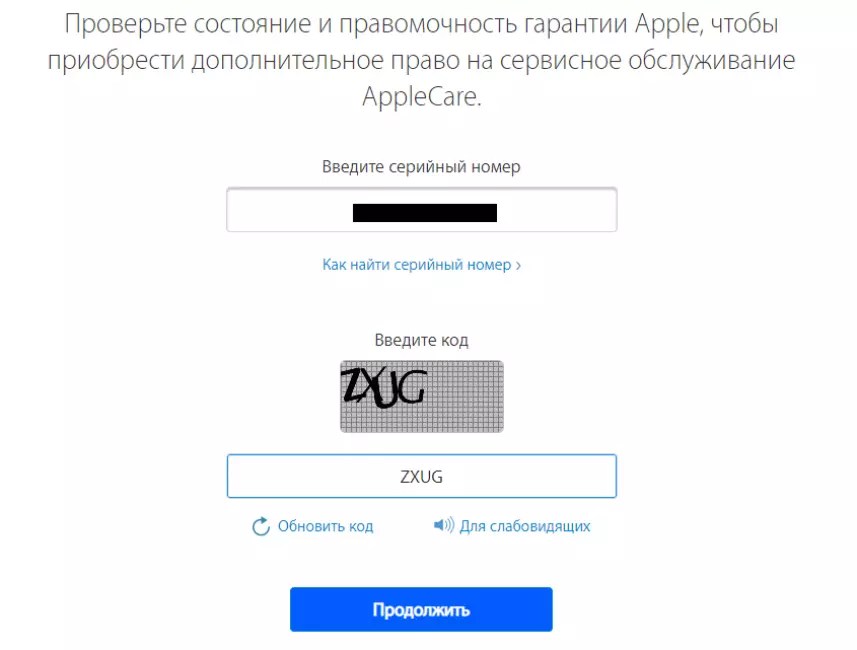 В этом же разделе указывается предполагаемая дата окончания гарантийного срока.
В этом же разделе указывается предполагаемая дата окончания гарантийного срока.